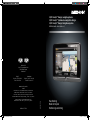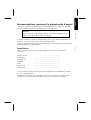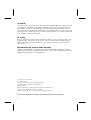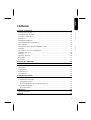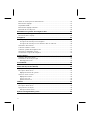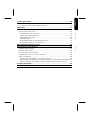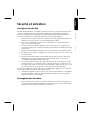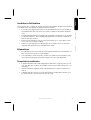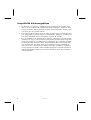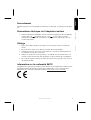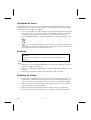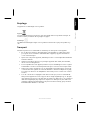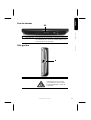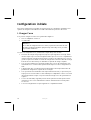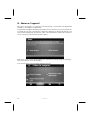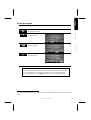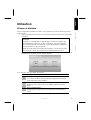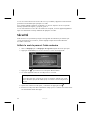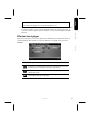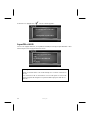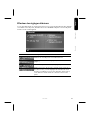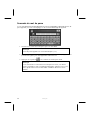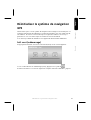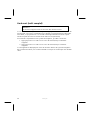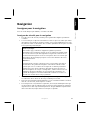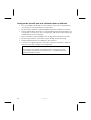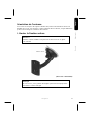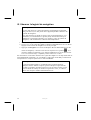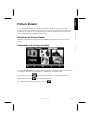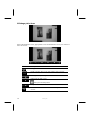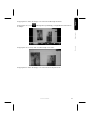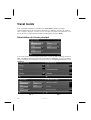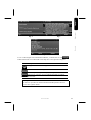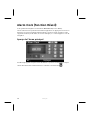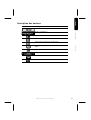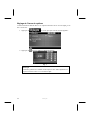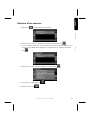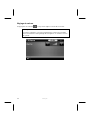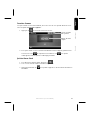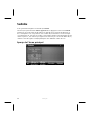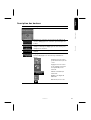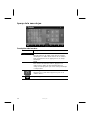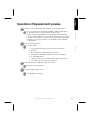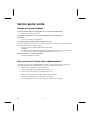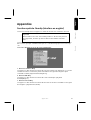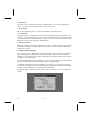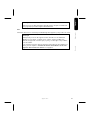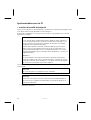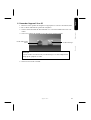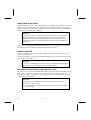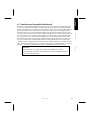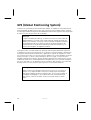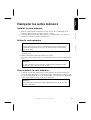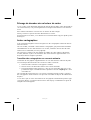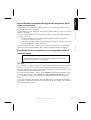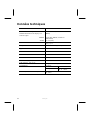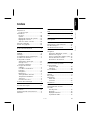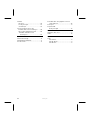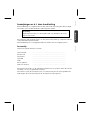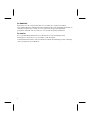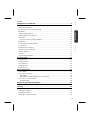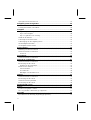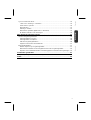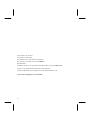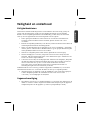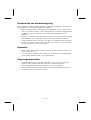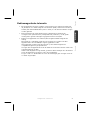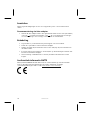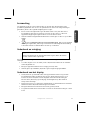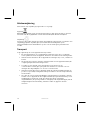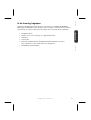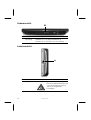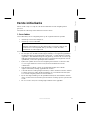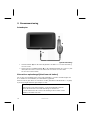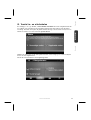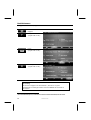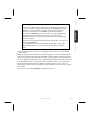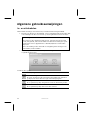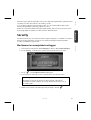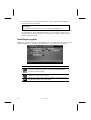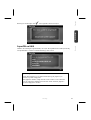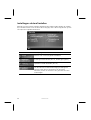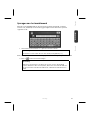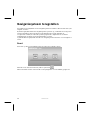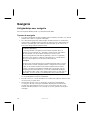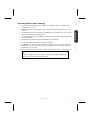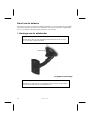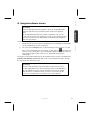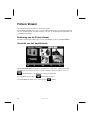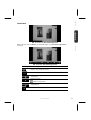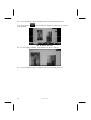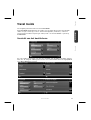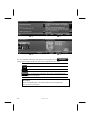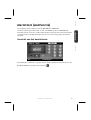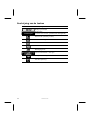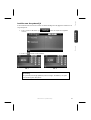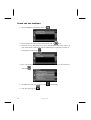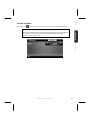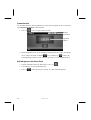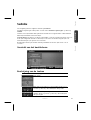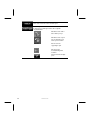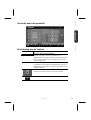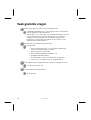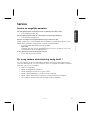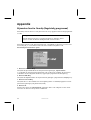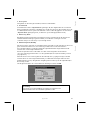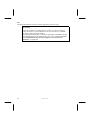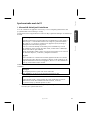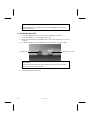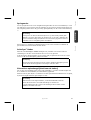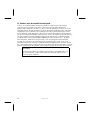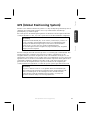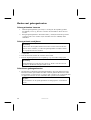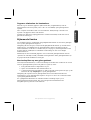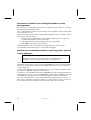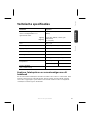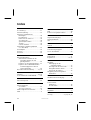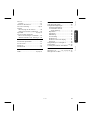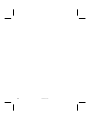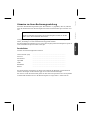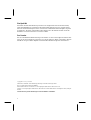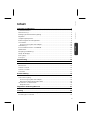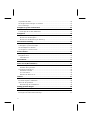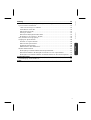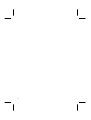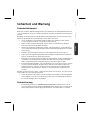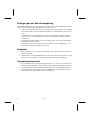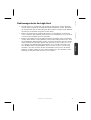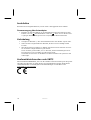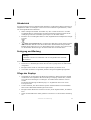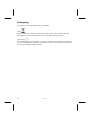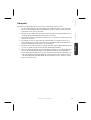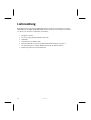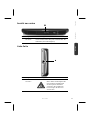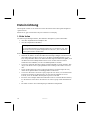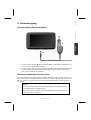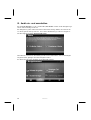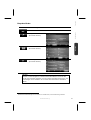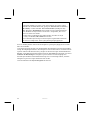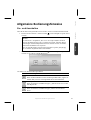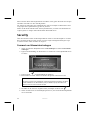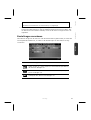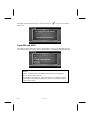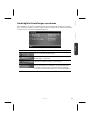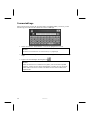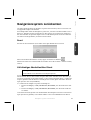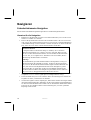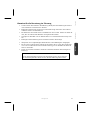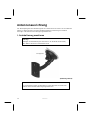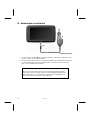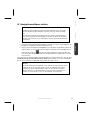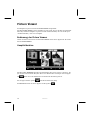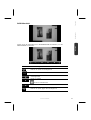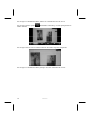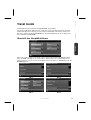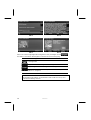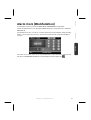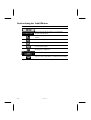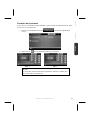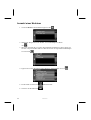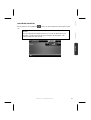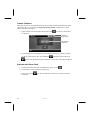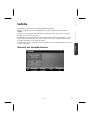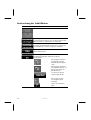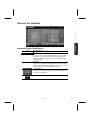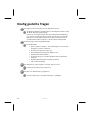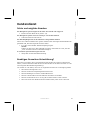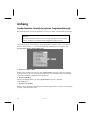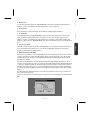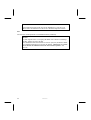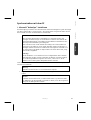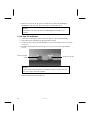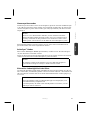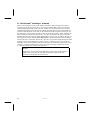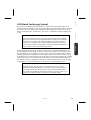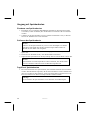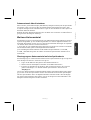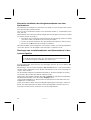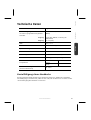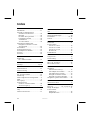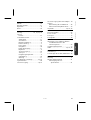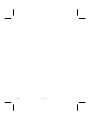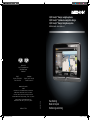Medion GoPal E4240 MD98666 Gebruikershandleiding
- Categorie
- Auto navigatiesystemen
- Type
- Gebruikershandleiding

AA 20/11 A
Handleiding
Mode d‘emploi
Bedienungsanleitung
10,92 cm/4,3" Design navigatiesysteem
10,92 cm/4,3" Système de navigation design
10,92 cm/4,3" Design Navigationssystem
MEDION
®
GoPal
®
E4240 (MD98666)
MSN 4003 7138
BE LU
Medion B.V.
John F. Kennedylaan 16a
5981 XC Panningen
Nederland
www.medion.com/be
e-mail:
Gebruikt u a.u.b. het contactformulier op onze website
www.medion.com/be onder “service” en “contact”.
Pour nous contacter, merci de vous diriger sur noter site
internet www.medion.com/be, rubrique „service“ et „contact“.
Bitte benutzen Sie das Kontaktformular unter
www.medion.com/be unter „service“ und „contact“.
België
Hotline: 022006198
Fax: 022006199
Luxemburg
Hotline: 34-20 808 664
Fax: 34-20 808 665
40037138_E4240_MC_BE.indd 1 15.04.2011 11:07:05 Uhr
Pagina wordt geladen...
Pagina wordt geladen...
Pagina wordt geladen...
Pagina wordt geladen...
Pagina wordt geladen...
Pagina wordt geladen...
Pagina wordt geladen...
Pagina wordt geladen...
Pagina wordt geladen...
Pagina wordt geladen...
Pagina wordt geladen...
Pagina wordt geladen...
Pagina wordt geladen...
Pagina wordt geladen...
Pagina wordt geladen...
Pagina wordt geladen...
Pagina wordt geladen...
Pagina wordt geladen...
Pagina wordt geladen...
Pagina wordt geladen...
Pagina wordt geladen...
Pagina wordt geladen...
Pagina wordt geladen...
Pagina wordt geladen...
Pagina wordt geladen...
Pagina wordt geladen...
Pagina wordt geladen...
Pagina wordt geladen...
Pagina wordt geladen...
Pagina wordt geladen...
Pagina wordt geladen...
Pagina wordt geladen...
Pagina wordt geladen...
Pagina wordt geladen...
Pagina wordt geladen...
Pagina wordt geladen...
Pagina wordt geladen...
Pagina wordt geladen...
Pagina wordt geladen...
Pagina wordt geladen...
Pagina wordt geladen...
Pagina wordt geladen...
Pagina wordt geladen...
Pagina wordt geladen...
Pagina wordt geladen...
Pagina wordt geladen...
Pagina wordt geladen...
Pagina wordt geladen...
Pagina wordt geladen...
Pagina wordt geladen...
Pagina wordt geladen...
Pagina wordt geladen...
Pagina wordt geladen...
Pagina wordt geladen...
Pagina wordt geladen...
Pagina wordt geladen...
Pagina wordt geladen...
Pagina wordt geladen...
Pagina wordt geladen...
Pagina wordt geladen...
Pagina wordt geladen...
Pagina wordt geladen...
Pagina wordt geladen...
Pagina wordt geladen...

Deutsch
Nederlands
Français
Aanwijzingen m.b.t. deze handleiding
Deze handleiding is zo ingedeeld dat u te allen tijde via de inhoudsopgave de benodigde
informaties m.b.t. het desbetreffende onderwerp kunt nalezen.
Opmerking
Uitgebreide instructies voor de navigatie vindt u op de DVD en de online-
hulp van het toestel.
Zie hoofdstuk „Vaak gestelde vragen“ om een antwoord te vinden op vragen die vaak aan
onze klantendienst gesteld worden.
Deze handleiding wil u in begrijpelijke taal leren werken met uw navigatiesysteem.
Persoonlijk
Gelieve uw eigendomsbewijs te noteren:
Seriennummer ....................................................................................
Wachtwoord ....................................................................................
Verwijstekst ....................................................................................
SuperPIN ....................................................................................
UUID ....................................................................................
Aankoopdatum ....................................................................................
Plaats van aankoop ....................................................................................
Het serienummer vindt u op de achterkant/onderkant van uw product. Neem dit nummer
eventueel ook op in uw garantiedocumenten.
Het wachtwoord en de verwijstekst voert u in via de Security-functie. De SuperPIN en de
UUID krijgt u dan na de activering van de Securityfunctie. Zie pagina 23.

ii
De kwaliteit
Bij de keuze van de componenten lieten wij ons leiden door hoge functionaliteit,
eenvoudige bediening, veiligheid en betrouwbaarheid. Door een uitgebalanceerd hard- en
softwareconcept zijn wij in staat om u een op de toekomst gerichte apparaat te
presenteren waarmee u bij uw werk en in uw vrije tijd veel plezier zult beleven.
De service
Door onze individuele klantenservice ondersteunen wij u bij uw dagelijks werk.
Neem gerust contact met ons op: wij helpen u met alle plezier.
In dit handboek bevindt zich een afzonderlijk hoofdstuk met betrekking tot het onderwerp
service, te beginnen op bladzijde 51.

iii
Deutsch
Nederlands
Français
Inhoud:
Veiligheid en onderhoud ................................................................................. 7
Veiligheidsadviezen ....................................................................................................... 7
Gegevensbeveiliging ..................................................................................................... 7
Voorwaarden van uw werkomgeving ............................................................................ 8
Reparaties ...................................................................................................................... 8
Omgevingstemperatuur ................................................................................................ 8
Elektromagnetische tolerantie ....................................................................................... 9
Aansluiten ................................................................................................................... 10
Stroomvoorziening via Auto-adapter ........................................................................ 10
Bekabeling .................................................................................................................. 10
Conformiteitsinformatie R&TTE ................................................................................... 10
Accuwerking ............................................................................................................... 11
Onderhoud en reiniging .............................................................................................. 11
Onderhoud van het display ......................................................................................... 11
Afvalverwijdering ........................................................................................................ 12
Transport .................................................................................................................... 12
In de levering begrepen .............................................................................................. 13
Componenten ................................................................................................ 14
Vooraanzicht ............................................................................................................... 14
Achteraanzicht ............................................................................................................ 15
Bovenaanzicht ............................................................................................................. 15
Onderaanzicht ............................................................................................................. 16
Linkeraanzicht ............................................................................................................. 16
Eerste initialisatie .......................................................................................... 17
I. Accu laden ................................................................................................................ 17
II. Stroomvoorziening .................................................................................................. 18
Autoadapter ............................................................................................................. 18
Alternatieve oplaadmogelijkheid voor de batterij ..................................................... 18
III. Toestel in- en uitschakelen ...................................................................................... 19
Hoofdschermen ....................................................................................................... 20
Algemene gebruiksaanwijzingen .................................................................. 22
In- en uitschakelen ...................................................................................................... 22
Security ......................................................................................................... 23
Wachtwoord en verwijstekst vastleggen ...................................................................... 23
Instellingen regelen ..................................................................................................... 24
SuperPIN en UUID ....................................................................................................... 25
Instellingen achteraf instellen ...................................................................................... 26

iv
Opvragen van het wachtwoord ................................................................................... 27
Navigatiesysteem terugstellen ...................................................................... 28
Reset ........................................................................................................................... 28
Volledig uitschakelen / Hard Reset ............................................................................... 29
Navigatie ....................................................................................................... 30
Veiligheidstips voor navigatie ...................................................................................... 30
Tip voor de navigatie................................................................................................ 30
Tips voor gebruik in een voertuig ............................................................................. 31
Stand van de antenne ................................................................................................. 32
I. Montage van de autohouder .................................................................................... 32
II. Bevestiging van de navigatiesysteem ....................................................................... 33
III. Autoadapter aansluiten........................................................................................... 34
IV. Navigatiesoftware starten ....................................................................................... 35
Picture Viewer ............................................................................................... 36
Bediening van de Picture Viewer ................................................................................. 36
Overzicht van het hoofdscherm ................................................................................... 36
Grote foto ................................................................................................................ 37
Travel Guide .................................................................................................. 39
Overzicht van het hoofdscherm ................................................................................... 39
AlarmClock (wekfunctie)............................................................................... 41
Overzicht van het hoofdscherm ................................................................................... 41
Beschrijving van de toetsen ......................................................................................... 42
Instellen van de systeemtijd ..................................................................................... 43
Keuze van een wektoon .............................................................................................. 44
Volume instellen ...................................................................................................... 45
Snoozefunctie .......................................................................................................... 46
Beëindigen van de Alarm Clock ................................................................................ 46
Sudoku .......................................................................................................... 47
Overzicht van het hoofdscherm ................................................................................... 47
Beschrijving van de toetsen ......................................................................................... 47
Overzicht over het speelveld ....................................................................................... 49
Beschrijving van de toetsen ......................................................................................... 49
Vaak gestelde vragen .................................................................................... 50
Service ........................................................................................................... 51
Fouten en mogelijke oorzaken..................................................................................... 51
Als u nog verdere ondersteuning nodig heeft ? ........................................................... 51
Appendix ....................................................................................................... 52
Bijzondere functie CleanUp (Engelstalig programma) ................................................. 52

v
Deutsch
Nederlands
Français
Synchronisatie met de PC ............................................................................................ 55
I. Microsoft® ActiveSync® installeren ......................................................................... 55
II. Aansluiten op de PC ............................................................................................. 56
Opslagmodus .......................................................................................................... 57
ActiveSync
®
-Modus ................................................................................................... 57
Alternatieve oplaadmogelijkheid voor de batterij ..................................................... 57
III. Werken met Microsoft® ActiveSync® .................................................................... 58
GPS (Global Positioning System) ................................................................... 59
Werken met geheugenkaarten .................................................................................... 60
Geheugenkaarten invoeren ...................................................................................... 60
Geheugenkaart verwijderen ..................................................................................... 60
Gebruik van geheugenkaarten ................................................................................. 60
Gegevens uitwisselen via kaartenlezer ...................................................................... 61
Bijkomende Kaarten .................................................................................................... 61
Kaarten kopiëren op een geheugenkaart .................................................................. 61
Alternatieve installatie van de navigatiesoftware van een geheugenkaart ................. 62
Kopiëren van installatiebestanden en kaartengegevens naar het interne geheugen . 62
Technische specificaties ................................................................................. 63
Kopiëren, fotokopiëren en verveelvoudigen van dit handboek .................................... 63
Index ............................................................................................................. 64

vi
Copyright © 2011, 06/04/11
Alle rechten voorbehouden.
Dit handboek is door de auteurswet beschermd.
Het copyright is in handen van de firma
Medion®.
Handelsmerken:
MS-DOS
®
en Windows
®
zijn geregistreerde handelsmerken van de firma Microsoft®.
Pentium
®
is een geregistreerd handelsmerk van de firma Intel
®
.
Andere handelsmerken zijn het eigendom van hun desbetreffende houder.
Technische wijzigingen voorbehouden.

Deutsch
Nederlands
Français
Veiligheid en onderhoud
Veiligheidsadviezen
Gelieve dit hoofdstuk aandachtig te lezen en alle adviezen die u hier vindt, goed op te
volgen. Op die manier bent u zeker van een langdurige werking van uw apparaat.
Bewaar ook het verpakkingsmateriaal en de handleiding, zodat u ze bij een eventuele
verkoop van uw apparaat aan een nieuwe eigenaar kunt doorgeven.
Laat in geen geval kinderen zonder toezicht van volwassenen met elektrische
toestellen spelen. Kinderen kunnen eventuele gevaren immers niet correct
inschatten.
Bewaar het verpakkingsmateriaal, zoals de folies, buiten het bereik van kinderen. Bij
verkeerd gebruik bestaat er verstikkingsgevaar.
Open nooit de behuizing van uw apparaat of van uw stroomadapter – ze bevatten
immers geen te onderhouden onderdelen! Meer nog, een geopende behuizing kan
levensgevaarlijke elektrische shocks veroorzaken.
Gebruik uw navigatiesysteem enkel met een gekeurde stroomverzorging.
Om beschadiging te voorkomen, mag u het scherm niet met scherpe objecten
aanraken. Gebruik uitsluitend de stylus of een andere botte stylus. Vaak kunt u het
toestel ook met de vinger bedienen.
U kunt zich verwonden, als het display breekt. Gebeurt er iets dergelijks, dan pakt u
de gebroken delen met beschermende handschoenen aan en zendt u ze naar uw
service center waar men op een correcte manier de afval kan verwerken.
Vervolgens wast u uw handen met zeep. Het zou namelijk kunnen dat u in
aanraking bent gekomen met chemische producten.
Onderbreek de stroomvoorziening, schakel uw apparaat onmiddellijk uit, of u zet hem
zelfs helemaal niet aan en u contacteert de dienst na verkoop in volgende gevallen
de behuizing van uw apparaat of van de netadapter er zijn vloeistoffen ingelopen.
U laat in dergelijke gevallen de onderdelen eerst door het service center
controleren, om eschadigingen te vermijden!
Gegevensbeveiliging
Het indienen van een eis tot schadevergoeding voor het verlies van gegevens en de
daardoor ontstane schade is uitgesloten. Maak na elke aanpassing in uw gegevens
veiligheidskopieën van die gegevens op externe opslagmedia (bv. CD-R).

Nederlands
8
Voorwaarden van uw werkomgeving
Het niet naleven van deze aanwijzingen kan storingen of beschadiging van het toestel tot
gevolg hebben. Voor deze gevallen geldt geen waarborg.
Laat uw navigatiesysteem en alle aangesloten apparatuur nooit in contact komen
met vocht. Verder vermijdt u ook stof, hitte en directe zonnestralen. Negeert u deze
raadgevingen, dan kan dat leiden tot storingen en beschadigingen van uw
apparaat.
Bescherm uw toestel in ieder geval tegen vocht bijv. door regen en hagel. Opgelet!
Vochtigheid kan door condensatie ook binnenin een beschermhoes ontstaan.
Vermijd sterke vibraties en schokken, zoals die b.v. bij veldrijden kunnen optreden.
Zorg ervoor, dat het toestel niet uit zijn houder los kan komen, b.v. bij het remmen.
Monteer het toestel zo loodrecht mogelijk.
Reparaties
Heeft u technische problemen met uw apparaat, dan kunt u hiermee steeds bij ons
service center terecht.
Is een reparatie noodzakelijk, dan wendt u zich uitsluitend aan onze gemachtigde
Servicepartner. Het adres vindt u op uw garantiekaart.
Omgevingstemperatuur
Uw apparaat kan bij een omgevingstemperatuur van 5° C tot 35° C en bij een
relatieve luchtvochtigheid van 10% - 90% (niet-condenserend) werken.
Staat uw apparaat uit dan kunt u hem bij 0° C tot +60° C wegzetten.
Het toestel dient veilig vervoerd te worden. Vermijd hoge temperaturen (bijv. bij
het parkeren of door rechtstreeks zonlicht).

Veiligheid en onderhoud
9
Deutsch
Nederlands
Français
Elektromagnetische tolerantie
Bij het aansluiten van extra of andere componenten moet u rekening houden met
de „Richtlijnen voor elektromagnetische tolerantie“ (EMT). Gelieve er bovendien op
te letten, dat enkel bedekte kabels (max. 3 meter) voor de externe interfaces mogen
worden gebruikt.
Behoud minstens één meter afstand van hoogfrequente en magnetische
storingsbronnen (televisietoestel, luidsprekerboxen, GSM enz. ) om de goede
werking niet in gevaar te brengen en gegevensverlies te vermijden.
Elektronische apparaten veroorzaken tijdens het gebruik elektromagnetische
straling.
Deze straling is ongevaarlijk, maar kan wel storingen veroorzaken in andere
apparaten die in de onmiddellijke omgeving gebruikt worden.
Onze apparaten worden in het laboratorium op hun elektromagnetische
compatibiliteit getest en geoptimaliseerd.
Storingen aan het apparaat zelf of aan de elektronica in de buurt kunnen echter niet
volledig uitgesloten worden
Indien u een dergelijke storing vaststelt, probeert u dit te verhelpen door de afstand
tussen de apparaten te vergroten of door ze te verplaatsen.
Zorg er vooral voor dat de elektronica van de vrachtwagen geen storingen vertoont
vooraleer weg te rijden.

Nederlands
10
Aansluiten
Neem volgende raadgevingen in acht om uw apparaat op een correcte manier aan te
sluiten:
Stroomvoorziening via Auto-adapter
Gebruik de auto-adapter enkel in een sigarettenaansteker van een auto (autobatterij
= DC 12V of batterij vrachtwagen = 24V ). Als u niet zeker bent van het type
stroomvoorziening in uw voertuig, contacteer dan uw autofabrikant.
Bekabeling
Leg uw kabel zo, zodat niemand erop kan trappen of erover struikelen.
Plaats niks op de kabel om hem niet te beschadigen.
Stekkers en kabels bij het aansluiten niet forceren. Altijd op de juiste oriëntatie van
de stekkers letten.
Er mogen geen grote krachten bv. van de zijkant op de aansluitingen inwerken. Die
kunnen uw toestel beschadigen.
Om kortsluiting of kabelbreuk te voorkomen, de kabel niet inklemmen of sterk
buigen.
Conformiteitsinformatie R&TTE
Hierbij verklaart MEDION AG dat deze toestel in overeenstemming is met de essentiële
eisen en de andere relevante bepalingen van richtlijn 1999/5/EG. Volledige
conformiteitsverklaringen vindt u onder www.medion.com/conformity
.

Veiligheid en onderhoud
11
Deutsch
Nederlands
Français
Accuwerking
Uw apparaat wordt door een ingebouwde accu gevoed. Om de levensduur en de
prestatiemogelijkheden van uw accu te optimaliseren en tevens een veilige werking te
garanderen, dient u de volgende raadgevingen te volgen:
Een accu kan niet tegen hitte. Legt u dit advies naast u neer, dan kan het tot
beschadiging, zelfs explosie van de accu komen. Zorg er dus voor dat u uw
apparaat en bijgevolg de ingebouwde accu niet te sterk te verhit.
Gebruik enkel de meegeleverde elektriciteitsvoorzieningen om de accu op te laden.
Accu’s / batterijen behoren tot het gevaarlijk afval. Wenst u uw apparaat
niet langer te gebruiken, dan brengt u hem naar een vakkundige afvalverwerking.
U kunt hieromtrent uw klantendienst na verkoop contacteren.
Onderhoud en reiniging
Opgelet!
Binnenin de behuizing van het apparaat zitten er geen delen die moeten
worden onderhouden of gereinigd.
De levensduur van uw apparaat kan door onderstaande maatregelen beduidend worden
verlengd:
Voordat u begint schoon te maken, trekt u altijd eerst de stekker uit en maak alle
verbindingskabels los.
Reinig uw apparaat enkel met een vochtige, pluisvrije doek.
Gebruik geen oplosmiddelen, bijtende of gasvormige reinigingsmiddelen .
Onderhoud van het display
Vermijd krassen op het beeldscherm. Het oppervlak kan immers vlug worden
beschadigd. Wij raden het gebruik aan van een display-beschermfolie, om zo
krassen en vuil te vermijden. U kunt dergelijke folie in de handel verkrijgen.
De folie die bij de levering op het display werd aangebracht, dient enkel als
transportbescherming!
Draag er goed zorg voor dat u geen waterdruppels op het beeldscherm achterlaat.
Water kan immers blijvende verkleuringen veroorzaken.
Reinig het beeldscherm steeds met een zachte, pluisvrije doek.
Zorg dat uw beeldscherm niet met direct zonlicht of ultraviolette straling in contact
komt.

Nederlands
12
Afvalverwijdering
Het toestel en zijn verpakking zijn geschikt voor recyclage.
Apparaat
Behandel het apparaat op het eind van de levensduur in geen geval als gewoon huisvuil.
Informeer naar de mogelijkheden om het milieuvriendelijk als afval te verwijderen.
Verpakking
Om uw product tijdens het transport tegen beschadiging te beschermen, wordt het in een
verpakking geplaatst. Verpakkingen zijn uit materialen vervaardigd die op een
milieuvriendelijke manier behandeld en op een correcte manier gerecycleerd kunnen
worden.
Transport
Volg volgende tips als u uw apparaat wilt transporteren:
Bij grote temperatuurs- of vochtigheidsverschillen kan er zich door condensatie
vocht opladen binnenin het apparaat. Dit kan tot een elektrische kortsluiting leiden.
Gebruik een beschermhoes die uw apparaat beschut tegen vuil, vocht, schokken en
krassen.
Na een transport wacht u met het in werking stellen van uw apparaat totdat hij de
omgevingstemperatuur heeft aangenomen.
Voordat u op reis vertrekt, wint u inlichtingen in over de stroom- en
communicatievoorzieningen op de plaats van aankomst. Voorzie dan ook vóór
reisbegin de nodige adapters voor stroom of communicatie.
Gebruik bij verzending van uw apparaat steeds de originele verpakking waarin uw
product oorspronkelijk werd geleverd. Roep het advies in van uw transportfirma bij
het verzenden.
Als u aan de controle van de handbagage op de luchthaven voorbijgaat, is het aan
te raden om uw apparaat aan de röntgeninstallatie (de lopende band waarop u uw
handbagage zet, waarna ze wordt gescreend) af te geven. Vermijd de
magneetdetektor (de opening waardoor uzelf gaat) of de magneetknuppel (wat de
veiligheidsagent in de hand heeft), want die zouden uw gegevens kunnen
verstoren.

Veiligheid en onderhoud
13
Deutsch
Nederlands
Français
In de levering begrepen
Gelieve de volledigheid van de levering te controleren en ons binnen 14 dagen na
aankoop te contacteren, indien de levering niet compleet is. Gelieve hiervoor zeker het
serienummer op te geven. Met het product dat u verworven heeft, heeft u gekregen:
Navigatiesysteem
Kabel voor stroomvoorziening voor sigarettenaansteker
USB-kabel
Autohouder
DVD met navigatiesoftware, gedigitaliseerd kaartmateriaal, ActiveSync®,
PC programma voor het snelle herstel van de gegevens
Handleiding en garantiekaart

Nederlands
14
Componenten
Vooraanzicht
Nr. Component Beschrijving
Microfoon
Weergave
„Accu laden“
Knippert oranje, wanneer een extra accu
wordt geladen en licht op groen, wanneer de
bijkomende accu opgeladen is.
Touch Screen Toont de gegevensoutput van het apparaat. Tik
met de vinger of een gepaste stift met „stompe“
punt op het beeldscherm om menuopdrachten
te selecteren of gegevens in te voeren.
Opgelet!
Raak het display niet met puntige of hoekige
voorwerpen aan, om beschadigingen te
voorkomen. Gebruik bijvoorbeeld een stompe
stift. Vaak kunt u het toestel ook gewoon me de
vinger bedienen.

Componenten
15
Deutsch
Nederlands
Français
Achteraanzicht
Nr. Component Beschrijving
Luidspreker Geeft gesproken aanwijzingen en
waarschuwingen weer.
Bovenaanzicht
Nr. Component Beschrijving
Aan- en
uitschakelaar
Lang drukken schakelt het toestel in of uit. Door
kort te drukken gaat u naar de standbymodus resp.
haalt u het toestel weer uit de slaapstand. Het
apparaat wordt opnieuw “geactiveerd” door te
drukken op de aan/uit-schakelaar.
Geheugen sleuf
Sleuf voor de opname van een optionele
geheugenkaart.
GPS
Antenne

Nederlands
16
Onderaanzicht
Nr. Component Beschrijving
Mini-USB-
aansluiting
Aansluiting voor de verbinding met een pc via de
USB-kabel (voor de gegevensafstemming)
aansluiting voor de externe stroomvoorziening.
Linkeraanzicht
Nr. Component Beschrijving
Koptelefoon Aansluiting voor koptelefoon
Het toestel gedurende lange tijd o
p
volle sterkte gebruiken, kan het
gehoor van de gebruiker
beschadigen.

Eerste initialisatie
17
Deutsch
Nederlands
Français
Eerste initialisatie
Hierna wordt u stap voor stap door de eerste initialisatie van het navigatiesysteem
gevoerd.
Verwijder eerst de transportbeschermfolie van het scherm.
I. Accu laden
U kunt de batterij van uw navigatiesysteem op de volgende manieren opladen:
met behulp van een autoadapter of
met behulp van een USB-kabel.
Opgelet!
Naargelang de laadstatus van de ingebouwde accu kan het nodig zijn het
toestel eerst voor een bepaalde duur op te laden, voordat de initiële
installatie kan worden uitgevoerd.
Houd bij de behandeling van de accu rekening met volgende opmerkingen:
De weergave van de laadtoestand knippert oranje, tot uw apparaat opgeladen is.
Onderbreek indien mogelijk de laadprocedure niet, voordat de batterij volledig
opgeladen is. Het laadstatuslampje licht al groen op, wanneer de accu een hoge
laadcapaciteit heeft bereikt. Laat het toestel nog 20 minuten aangesloten aan de
oplaadkabel; om de volle oplaadcapaciteit te bereiken.
Tijdens het opladen kunt u met uw navigatiesysteem werken. U dient er echter
voor te zorgen dat de stroomtoevoer bij de eerste installatie niet wordt
onderbroken.
Laat de externe voeding continu op het apparaat aangesloten zodat de
ingebouwde batterij volledig opgeladen kan worden.
U kunt de externe voeding aangesloten laten, zodat u steeds kunt werken. Gelieve
er rekening mee te houden dat de autoadapter stroom verbruikt wanneer hij de
accu van het navigatiesysteem niet aan het laden is.
Bij een heel lage restlading van de oplaadbare batterij kan het meerdere minuten
duren, tot het toestel na aansluiting van de externe voeding opnieuw operationeel
wordt.
De accu wordt ook bij een volledig uitgeschakeld toestel opgeladen.

Nederlands
18
II. Stroomvoorziening
Autoadapter
(lijkende afbeelding)
1. Steek de stekker () van de verbindingskabel in de daarvoor voorziene aansluiting
van uw toestel.
2. Steek nu de stroomadapterstekker () in de sigarettenaansteker en zorg ervoor, dat
deze tijdens de rit het contact niet verliest. Dit zou immers tot een foutief
functioneren kunnen leiden.
Alternatieve oplaadmogelijkheid voor de batterij
Van zodra u uw navigatietoestel op een ingeschakelde pc of notebook heeft aangesloten
door middel van een USB-kabel, wordt de batterij opgeladen.
Daartoe hoeft er geen driver of software te worden geïnstalleerd. Onderbreek zo mogelijk,
bij de eerste ingebruikneming het laadproces niet.
Opmerking
Wanneer het toestel ingeschakeld is, wordt de helderheid eventueel
verminderd wanneer er een USB-verbinding tot stand komt.
Er wordt aanbevolen het toestel in de stand-bymodus te zetten om de
laadduur via USB te verkorten.

Eerste initialisatie
19
Deutsch
Nederlands
Français
III. Toestel in- en uitschakelen
Door lang (> 3 sec.) op de aan- / uitschakelaar te drukken zet u het navigatietoestel aan
en schakelt u het volledig uit. Het navigatiesysteem begint automatisch met de initiële
inrichting. Selecteer vervolgens de gewenste taal. Het logo van het merk verschijnt en na
enkele seconden toont het toestel het opstartscherm.
Nadat u een gebruikersmodus hebt geselecteerd en na bevestiging van enkele richtlijnen
komt u in het navigatiemenu.
Vanuit dit scherm bedient u het navigatieapparaat.

Nederlands
20
Hoofdschermen
Knoppen Omschrijving Scherm
*
Menu
mappen
Navigatiemenu
(uitgebreide modus)
Extras
(uitgebreide modus)
Instellingen
(uitgebreide modus)
Opmerking
Als het menu mappen niet beschikbaar is, dan kunt u nog het
navigatiemenu instellingen kiezen. Het menu Extras zal automatisch
verschijnen.
*
De schermafbeeldingen zijn schematisch en kunnen variëren afhankelijk van het model.

Eerste initialisatie
21
Deutsch
Nederlands
Français
Opmerking
Zolang uw navigatiesysteem op een extern voedingssysteem aangesloten
is of op accu werkt, volstaat een korte druk op de aan/uit-knop om het
apparaat in- of uit te schakelen (standby mode). Het apparaat wordt
opnieuw “geactiveerd” door te drukken op de aan/uit-schakelaar.
Via de button Instellingen op het hoofdscherm van uw apparaat kunt u
de bedrijfstijd aan uw behoeften aanpassen. Uw toestel wordt zo
afgeleverd, dat het zich, wanneer het niet aan staat ook bij niet-gebruik,
niet zelf uitschakelt.
Wilt u het toestel volledig uitzetten, dan drukt u langer dan 3 seconden op
de aan-/ uitschakelaar.
Doordat gegevens in het interne geheugen opgeslagen worden, gaan
daarbij geen gegevens verloren. Het opstarten kan alleen wat langer
duren.
Ook in de stand-bymodus verbruikt uw navigatiesysteem weinig stroom en de batterij
wordt ontladen.
Indien uw apparaat reeds in de fabriek met de basisgegevens van de navigatiesoftware
uitgerust werd, gebeurt de uiteindelijke installatie van de navigatiesoftware automatisch
vanuit het interne geheugen tijden de initialisatie. Volg de instructies op het beeldscherm.
Als er zich gedigitaliseerde kaarten op een optionele geheugenkaart bevinden, dan moet
u die geheugenkaart tijdens het gebruik van het navigatiesysteem in het toestel steken.
Wordt de geheugenkaart tijdens het gebruik verwijderd, zelfs al is het voor een kort
ogenblik, dan moet een reset (zie pagina 28) worden uitgevoerd om het toestel opnieuw
op te starten.
Lees hiervoor het hoofdstuk Navigatie vanaf pagina 30, a.u.b.

Nederlands
22
Algemene gebruiksaanwijzingen
In- en uitschakelen
Na de initiële inrichting is uw toestel in zijn normale toestand van gereedheid.
1. Druk kort op de aan- en uitschakelaar om uw navigatietoestel aan te zetten. Het
controlelampje van de accu licht even op en het gebruikersscherm verschijnt.
Opmerking
Uw toestel wordt zo afgeleverd, dat het zich, wanneer het niet aan staat
ook bij niet-gebruik, niet zelf uitschakelt. Via de button Instellingen op het
hoofdscherm van uw apparaat kunt u de bedrijfstijd aan uw behoeften
aanpassen.
Ook in de stand-by modus verbruikt uw navigatiesysteem weinig stroom
en de batterij wordt ontladen.
2. Druk kort op de aan- en uitschakelaar, om uw navigatietoestel uit te zetten. Het
volgende krijgt u te zien:
U heeft nu drie opties:
Toets
Beschrijving
Afbreken/terug
Als u per vergissing in dit scherm bent terechtgekomen, dan tikt u
op de pijl om weer naar het vorige scherm terug te gaan.
Standby modus
Als u op deze knop tikt, dan gaat uw toestel in de stand-by modus.
Reset
Als u op deze knop tikt, dan voert u een reset uit.

Security
23
Deutsch
Nederlands
Français
Wanneer u geen gebruik wilt maken van een van deze drie mogelijkheden, gaat het toestel
na enkele seconden automatisch in de stand-by modus.
Voor verdere instellingen in de stand-by modus, zie ook hoofdstuk Bijzondere functie
CleanUp (Engelstalig programma), pagina 52, Punt 8.
Heeft u de comfortfunctie DC AutoSuspend geactiveerd, dan verschijnt er na verloop van
de vertragingstijd van enkele seconden eveneens dit beeldscherm.
Security
Via deze functie kunt u uw toestel beschermen tegen toegang door vreemden. Vooraleer u
deze functie kunt gebruiken, moeten er eerst enkele eenmalige instellingen gedaan
worden. Ga daarbij als volgt te werk:
Wachtwoord en verwijstekst vastleggen
1. Geef via het hoofdscherm in de Instellingen en dann in de Toestelinstellingen.
2. Tik op Security, om de functie te starten. Het volgende scherm verschijnt:
3. Tik op
, om het Admin-wachtwoord te geven.
4. Er verschijnt een toetsenbord. Voer op deze manier uw wachtwoord in.
Opmerking
Het wachtwoord moet uit minstens 4 tekens bestaan. Gebruik een
combinatie van letters (A-Z) en cijfers (0-9). Bewaar het wachtwoord op
een veilige plaats.
5. Nadat u een wachtwoord heeft ingevoerd, bevestigt u dit met .

Nederlands
24
6. Voer het wachtwoord in het tweede veld in, om het opnieuw te bevestigen en
eventuele fouten te vermijden.
Opmerking
Het wachtwoord wordt in de vorm van sterretjes aangeduid (****).
7. Nadat u het wachtwoord heeft ingevoerd, verschijnt er nog een tekstveld. Voer hier
de verwijstekst in, die als geheugensteuntje voor uw wachtwoord dient. Deze
verwijzing kunt u dan oproepen, als u uw wachtwoord vergeten bent, resp. het
verkeerd ingegeven heeft.
Instellingen regelen
Nadat u uw wachtwoord en de verwijzingstekst met succes heeft ingevoerd, verschijnt het
volgende keuzevenster waarmee u de instellingen voor de functie Security instelt.
Toets Beschrijving
Stel hier in of het toestel na een koude start (Hard Reset) het
wachtwoord moet vragen.
Stel hier in, of het toestel na opnieuw opstarten (reset) het
wachtwoord weer moet opvragen.
Stel hier in, of het toestel na het inschakelen vanuit de stand-by
modus het wachtwoord moet vragen.

Security
25
Deutsch
Nederlands
Français
Bevestig uw instellingen met . Het volgende scherm verschijnt:
SuperPIN en UUID
Nadat u de instellingen ingesteld heeft, verschijnt de SuperPIN en de UUID (Universally
Unique IDentifier = unieke toestelidentificatie)op het scherm.
Opmerking
Noteer deze gegevens in uw gebruiksaanwijzing (zie pagina 7) en
bewaar ze op een veilige plek.
Deze gegevens heeft u nodig wanneer u het wachtwoord tot drie keer
toe fout ingaf. Het navigatietoestel kan dan enkel met deze gegevens
opnieuw vrijgegeven worden.

Nederlands
26
Instellingen achteraf instellen
Wanneer u al een wachtwoord hebt geregistreerd en nadien andere dingen wil instellen,
bijvoorbeeld wanneer u uw wachtwoord wil wijzigen, start u de Security-functie op. Dan
verschijnt het volgende beeldscherm.
Toets Beschrijving
Wachtwoord of verwijzingstekst veranderen
Instellingen authentificatie (blz. 24, Instellingen regelen)
SuperPIN en UUID aanduiden (blz. 25)
Reset de volledige beveiligingsfunctie. Na het uitvoeren
van deze functie worden alle beveiligingsinstellingen en
wachtwoorden gewist. Om deze functie te kunnen
uitvoeren, moet u uw wachtwoord nog een keer invoeren
en bevestigen.

Security
27
Deutsch
Nederlands
Français
Opvragen van het wachtwoord
Wanneer u een wachtwoord via de Security-functie heeft vastgelegd, wordt het
wachtwoord, afhankelijk van de instelling, gevraagd wanneer het toestel opnieuw
opgestart wordt.
1. Geef via het toetsveld het door u gekozen wachtwoord aan.
Opmerking
Het wachtwoord wordt in de vorm van sterretjes aangeduid (****).
De door u bepaalde informatie wordt weergegeven als u het vraagtekensymbool aanraakt.
2. Klik op
om de invoer te bevestigen.
Opmerking
Wanneer u het wachtwoord 3 keer fout invoert, moet u de SuperPIN
ingeven. Wanneer u die ook kwijt bent, dan moet u zich met de UUID tot
uw Service Center wenden. De UUID komt onderaan het beeldscherm in
beeld.

Nederlands
28
Navigatiesysteem terugstellen
Er bestaat een mogelijkheid om het navigatiesysteem te resetten indien het niet meer juist
reageert of werkt.
Bij deze mogelijkheid start het navigatiesysteem opnieuw op, zonder dat het nodig is een
nieuwe installatie te doen. De Reset wordt vaak gebruikt om het geheugen te
reorganiseren. Daarbij worden alle lopende programma’s afgebroken en wordt het
werkgeheugen opnieuw van zijn beginwaarden voorzien.
U gebruikt deze mogelijkheid wanneer uw navigatiesysteem niet meer correct reageert of
werkt.
Reset
Druk even op de in-/uitschakelaar. Dan verschijnt het volgende scherm:
Wanneer u een reset wilt uitvoeren, klikt u op de toets .
Meer informatie over dit scherm vindt u in de paragraaf In- en uitschakelen, pagina 22.

Navigatiesysteem terugstellen
29
Deutsch
Nederlands
Français
Volledig uitschakelen / Hard Reset
Opgelet!
Een Hard Reset verwijdert alle gegevens in het tijdelijke geheugen.
Uw navigatiesysteem bevindt zich normaal gesproken in de stand-by modus, als u het
uitgeschakeld hebt door kort te drukken op de aan/uitschakelaar. Bovendien kan het
systeem ook helemaal uitgeschakeld worden, zodat het zo weinig mogelijk energie
verbruikt. Als u het toestel volledig uitschakelt, gaan alle gegevens in het tijdelijke
geheugen verloren (Hard Reset).
Zo schakelt u uw navigatiesysteem volledig uit:
1. Druk lang (> 3 sec.) op de aan-/uitschakelaar, om het toestel uit te schakelen.
2. Druk lang (> 3 sec.) op de aan-/uitschakelaar, om het toestel opnieuw in te
schakelen.
Als uw toestel in de fabriek al met de basisgegevens van de navigatiesoftware in het niet-
tijdelijke geheugen uitgerust is, dan dient u niet de software opnieuw te installeren.

Nederlands
30
Navigatie
Veiligheidstips voor navigatie
Een uitvoerige handleiding vindt u op de bijbehorende DVD.
Tip voor de navigatie
Voer geen instellingen aan het navigatiesysteem uit tijdens het rijden, om uzelf en
anderen niet nodeloos in gevaar te brengen!
Als u een keer de gesproken aanwijzingen niet hebt verstaan of onzeker bent,
wat u bij het volgende kruispunt moet doen, dan kunt u zich met behulp van
de kaart- of pijlweergave snel oriënteren. Kijk enkel dan op de scherm, als u
zich in een veilige verkeersituatie bevindt!
Juridische opmerking
In sommige landen is het gebruik van toestellen verboden die voor
verkeerscontrolesystemen (bv. „flitspalen“) waarschuwen. Wij raden u
aan inlichtingen over de juridische situatie in te winnen en de
waarschuwingsfunctie enkel daar te gebruiken, waar ze is toegestaan.
We kunnen niet verantwoordelijk worden gesteld voor schade die het
gevolg is van het gebruik van de waarschuwingsfunctie.
Belangrijk
De aanleg van het wegennet een het verkeersreglement heeft voorrang
op de instructies van het navigatiesysteem. U mag de instructies enkel
volgen als de verkeerssituatie en het verkeersreglement dit toestaan!
Houd er ook rekening mee dat de snelheidswaar-schuwingen van uw
navigatiesysteem niet bindend zijn. U moet de snelheidsaanduidingen
op de verkeerborden volgen. Het navigatiesyteem zal u ook dan naar uw
doel leiden, mocht u van de vooraf berekende route moeten afwijken.
De richtlijnen van het navigatiesysteem ontslaan de bestuurder niet uit zijn plicht
tot zorgvuldigheid en verantwoordelijkheid.
Plan de routes voor u moet vertrekken. Als u tijdens het rijden een nieuwe route
moet invoeren, stop dan even.
Om het GPS-signaal correct te ontvangen, mogen geen metaalachtige
voorwerpen de radio-ontvangst verhinderen. Bevestig het toestel met de
zuignap aan de binnenkant van de voorruit of in de buurt van de voorruit.
Probeer meerdere plaatsen in uw voertuig uit om een optimale ontvangst te
verkrijgen.

Navigatie
31
Deutsch
Nederlands
Français
Tips voor gebruik in een voertuig
Let tijdens de installatie van de houder erop, dat de houder bij ongevallen geen
veiligheidsrisico vormt.
Bevestig de componenten stevig in uw voertuig en let bij de installatie op een vrij
uitzicht.
Het beeldscherm van het toestel kan lichtreflecties veroorzaken. Let er dus op dat u
tijdens de werking niet verblind wordt.
Leg de kabel niet in de onmiddelijke nabijheid van componenten die belangrijk zijn
voor de veiligheid.
Monteer de houder niet binnen de actieradius van de airbags.
Controleer regelmatig de zekere zit van de zuigvoet.
De adapter voor stroomtoevoer verbruikt ook dan stroom als er geen toestel op is
aangesloten. Verwijder hem als hij niet wordt gebruikt om een ontlading van de
autobatterij te voorkomen.
Controleer na de installatie alle inrichtingen die belangrijk zijn voor de veiligheid.
Tip
Laat uw navigatiesysteem niet achter in de auto. Om veiligheidsredenen
dient u ook de autohouder te demonteren.

Nederlands
32
Stand van de antenne
De antenne moet een vrije zicht naar de hemel hebben voor de ontvangst van de signalen
van de GPS-satelieten. Probeer bij ontoereikende ontvangst verschillende mogelijkheden
uit voor montage en uitrichting van de antenne in uw voertuig.
I. Montage van de autohouder
Opgelet!
Monteer de houder van het navigatiesysteem enkel dan aan de voorruit
als uw zicht niet wordt belemmerd.
(vergelijkbare afbeelding)
Opmerking
Afhankelijk van het type kan uw navigatiesysteem bij wijze van alternatief
ook met een andere autohouder uitgerust zijn.
vergrendelijk

Navigatie
33
Deutsch
Nederlands
Français
Opmerking
Maak het raam met een glasreiniger zorgvuldig schoon. Als de
temperatuur beneden de 15° C is, dan moet u het raam en de zuignap een
beetje opwarmen.
Zet de autohouder met de zuigvoet rechtstreeks op de voorruit en druk de hendel naar
beneden. De zuigvoet zuigt zich op de ondergrond vast.
II. Bevestiging van de navigatiesysteem
1. Sluit de autoadapter op uw navigatiesysteem aan en breng de geheugenkaart in.
2. Zet het toestel in het midden onderaan op de schaal en druw het zachtjes naar
achter, totdat het erin sluit.
3. Nu schuift u het toestel lichtjes naar achteren () totdat het hoorbaar vergrendelt
().
(vergelijkbare afbeelding)
4. U zet de houderschelp op de bevestigingspinnen van de autohouder.
5. Nu schuift u het toestel naar beneden totdat het hoorbaar vergrendelt.
6. Nu kunt u de volledige eenheid op de schoongemaakte voorruit of op de zuignap
zetten.
stift in
houdersc
haal

Nederlands
34
III. Autoadapter aansluiten
(lijkende afbeelding)
1. Steek de stekker () van de verbindingskabel in de daarvoor voorziene aansluiting.
2. Steek nu de stroomadapterstekker () in de sigarettenaansteker en zorg ervoor, dat
deze tijdens de rit het contact niet verliest. Dit zou immers tot een foutief
functioneren kunnen leiden.
Opmerking
Trek na de rit, of als u uw wagen gedurende langere tijd niet gebruikt, de
stroomadapterstekker uit de sigarettenaansteker. Op die manier kan de
accu van de auto zich niet ontladen. Schakel in dat geval het
navigatiesysteem via de aan/uitknop uit.

Navigatie
35
Deutsch
Nederlands
Français
IV. Navigatiesoftware starten
Opmerking
Bevat uw geheugenkaart (extra) kaarten, dan moet de geheugenkaart
tijdens het gebruik van het navigatiesysteem steeds in het apparaat
zitten.
Als de geheugenkaart tijdens het gebruik verwijderd wordt, al is het
kortstondig, moet een reset uitgevoerd worden om het navigatiesysteem
opnieuw te starten (blz. 28). Naargelang het navigatiesysteem gebeurt
deze reset automatisch.
Schakel uw navigatiesysteem in.
1. Naargelang de uitvoering start de navigatiesoftware onmiddellijk of na aantikken
van de navigatieknop op het hoofdscherm.
2. Tik op het scherm Navigatie aan om de bestemming in te brengen en voer het
adres van uw navigatiedoel in. Door klikken op het symbool
bevestigt u uw
invoer en start u de navigatie op. Bij toereikende satellietontvangst verschijnt na
enige tijd de weginformatie op het scherm, aangevuld met gesproken
aanwijzingen.
Informatie over de verdere bediening van de navigatiesoftware vindt u in de uitgebreide
gebruikershandleiding op DVD. Het gaat hierbij om een PDF-bestand, die u met elke
Acrobat Reader kunt lezen en printen.
Opmerking
De GPS-ontvanger heeft bij het eerste gebruik enige minuten nodig,
voordat hij geïnitialiseerd is. Ook wanneer het symbool aanduidt dat er
een GPS-signaal aanwezig is, kan de navigatie onjuist zijn. Bij verdere
ritten duurt het ca. 30-60 seconden, vóór er een correct GPS-signaal
komt, op voorwaarde dat er voldoende „zicht“ op de satelliet is.

Nederlands
36
Picture Viewer
Uw navigatiesysteem beschikt over een Picture Viewer.
Met de Picture Viewer kunt u foto’s in jpg-formaat bekijken die zich op de geheugenkaart
van uw navigatiesysteem bevinden. Alle foto’s die zich op de geheugenkaart bevinden zijn
onmiddellijk te bekijken.
Bediening van de Picture Viewer
Om deze toepassing te starten, klikt u in het menu Extras op de knop Picture Viewer.
Overzicht van het hoofdscherm
Afb.: Kleine foto’s
Met de twee pijltoetsen beweegt u in de kleine foto’s naar rechts of links. Klik op een
bepaalde foto om hem als grote foto over het volledige scherm te bekijken. Door op
te drukken gaat u in de kleine foto’s terug naar het begin.
Door te klikken op het symbool verlaat u de toepassing.
U kunt de diashow starten door op het symbool te klikken.

Picture Viewer
37
Deutsch
Nederlands
Français
Grote foto
Afb.: Grote foto zonder bedieningspaneel
Klik bij de grote foto onderaan op het beeldscherm om het bedieningspaneel te
activeren:
Afb.: Grote foto met bedieningspaneel
Toets Beschrijving
Draaien 90° met de klok mee
Raster invoegen
Vorig beeld
Diashow starten
Diashow stopzetten
Volgende foto
Draaien 90° tegen de wijzers van de klok in

Nederlands
38
Door op het midden van de foto te klikken, keert u terug naar de kleine foto’s.
Door op het symbool
(raster invoegen) te drukken, wordt de foto in 6 velden
onderverdeeld.
Afb.: Grote foto met raster
Door op een vierkant te klikken, wordt dat deel van de foto vergroot:
Afb.: Zoom in modus
Door op het midden van de foto te klikken, keert u terug naar de grote foto.

Travel Guide
39
Deutsch
Nederlands
Français
Travel Guide
Uw navigatiesysteem beschikt over een Travel Guide.
De Travel Guide geeft algemene informatie over verschillende aspecten van bepaalde
steden of regio’s in Europa, zoals bv. bezienswaardigheden, restaurants, cultuur en
reisinformatie. Om deze toepassing te starten, klikt u in het menu Extras op de knop
Travel Guide.
Overzicht van het hoofdscherm
Als u informatie wilt opvragen, kies dan eerst het land, dan de plaats of de regio. Daarna
kiest u bv. de categorie. Indien gewenst kunt u uw zoekresultaten filteren door prijsklasse
en/of Beoordeling aan te geven.
Afb. 1 Afb. 2
Afb. 3 Afb. 4

Nederlands
40
Afb. 5 Afb. 6
Afb. 7 Afb. 8
Als u een bepaald onderwerp hebt gekozen, bevestig dan door op
te
klikken. De navigatiesoftware kan dan naar het betreffende adres gaan.
Toets Beschrijving
Vorige scherm
Toont het adres van de gekozen categorie
Toont beschikbare foto’s van de gekozen categorie
Door op deze knop te drukken, kunt u direct naar het gekozen
adres toe navigeren.
Opmerking
De keuzemogelijkheden in de Travel Guide kunnen naargelang de
software uitvoering afwijken.

AlarmClock (wekfunctie)
41
Deutsch
Nederlands
Français
AlarmClock (wekfunctie)
Uw navigatiesysteem is uitgerust met een AlarmClock / wekfunctie.
Om deze toepassing te starten, klikt u in het menu Extras op de knop Alarm Clock.
De wekfunctie kan zowel als normale wekker fungeren wanneer het toestel uitgeschakeld
is (standbymodus/ energiebesparingsmodus) alsook als herinnering tijdens de lopende
navigatie.
Overzicht van het hoofdscherm
Dit beeld krijgt u, waanneer u nog geen wekuur heeft ingesteld. Geef het wekuur in in het
24-uur-formaat en bevestig uw invoering met
.

Nederlands
42
Beschrijving van de toetsen
Toets Beschrijving
Huidige systeemtijd
Instelmodus
(instellen van volume, systeemtijd en alarmgeluid)
Nachtmodus (stand-by modus)
Nieuwe instelling/Deactiveren van de wekfunctie
Instellen van de wekuur
Wissen van de invoer
Bevestigingstoets
Volume verminderen / vehogen
Terug naar het vorige menu
Sluit de toepassing

AlarmClock (wekfunctie)
43
Deutsch
Nederlands
Français
Instellen van de systeemtijd
In de rechterbovenhoek van het scherm wordt het huidige uur aangegeven. Dat kunt u als
volgt aanpassen:
1. Toets op het hoofdscherm op
. Dan verschijnt het volgende
scherm:
2. Toets op
om het uur in te stellen.
Afb. 1 Afb. 2
Opmerking
De systeemtijd wordt ge-update bij GPS-ontvangst. Let daarbij ook op de
juiste instelling van de tijdzone.

Nederlands
44
Keuze van een wektoon
1. Om een wektoon uit te kiezen, tikt u op .
2. Kies de gewenste map en bevestig deze keuze met de -knop.
3. Wanneer u een andere wekkertoon op uw geheugenkaart wilt kiezen, kiest u de
map waarin deze zich bevindt onder de aanduiding Storage Card en wederom
bevestigd u uw keuze met
.
4. Kies, zoals beschreven bij de MP3-speler, de gewenste wektoon uit en bevestig
deze met
.
5. De uitgekozen wektoon wordt door een gekenmerkt.
6. Sluit de toepassing met
.

AlarmClock (wekfunctie)
45
Deutsch
Nederlands
Français
Volume instellen
Door de toets aan te toetsen kunt u het volume van het weksignaal aanpassen.
Opmerking
Het hier geconfigureerde volume heeft enkel betrekking op het weksignaal
en wijzigt het volume van de gesproken navigatie of van de andere
functies van het systeem niet.
Afb.: Volumeregeling

Nederlands
46
Snoozefunctie
Als de wekker afgaat op het aangeduide uur, kunt u het weksignaal via de snoozefunctie
op regelmatige tijdstippen laten herhalen:
1. Toets op
om de snoozefunctie te activeren.
Afb.: Wekaanzicht
2. Om de dag nadien weer op het ingegeven tijdstip gewekt te worden, beëindigt u
de snoozefunctie via het schakelvlak
. Door te klikken op verlaat u de
wekaanduiding en keert u terug naar het scherm van voor het wektijdstip terug.
Beëindigen van de Alarm Clock
1. Om het ingestelde wekuur te deactiveren, toets u op .
2. U bevindt zich nu in de instellingsmodus.
3. Toets op
om de toepassing te verlaten. Er is geen wektijd ingesteld.
Huidige
systeemtijd
Ingestelde
wektijd

Sudoku
47
Deutsch
Nederlands
Français
Sudoku
Uw navigatiesysteem is uitgerust met het spel Sudoku.
Om deze toepassing te starten, klikt u in het menu “Andere toepassingen” op de knop
Sudoku.
Sudoku is een cijferraadsel. Het speelveld is vierkant en in negen blokken onderverdeeld.
Elk blokje bestaat dan weer uit 9 vakjes.
De bedoeling bij Sudoku is om alle 81 cijfervelden correct in te vullen met cijfers van 1 tot
9. Elk cijfer mag maar één keer in elk blokje voorkomen. Bovendien mag elk cijfer ook
maar één keer per rij en per kolom voorkomen.
Bij het begin van het spel worden enkele speelvelden al van een cijfer tussen 1 en 9
voorzien.
Overzicht van het hoofdscherm
Beschrijving van de toetsen
Toets Beschrijving
Spel starten
Deze toets toont u tips voor oplossingen. Duwt u nog
een keer op de toets, dan verdwijnen de tips weer.
Deze toets toont oplossingen voor de vakken met
getallen. Duwt u opnieuw op de toets, dan verdwijnen
de oplossingen.

Nederlands
48
Deze toets start een nieuw Sudoku-spel.
Instellingen
In het menu instellingen hebt u de volgende
mogelijkheden:
Met deze toets slaat u
het actuele spel op.
Met deze toets roept u
een opgeslagen spel
weer op het scherm.
Wissen
Wissen van een
opgeslagen spel.
Hier kunt u de
moeilijkheidsgraad
instellen.
Terug naar het huidige
spel

Sudoku
49
Deutsch
Nederlands
Français
Overzicht over het speelveld
Beschrijving van de toetsen
Toets Beschrijving
Lijst voor de invoer van getallen
Keuzelijst van het invoeren van getallen in de
getallenvakken. Het gekozen getal word gemarkeerd en
kan door het aantikken van een getallenvak in dit vak
worden ingevoerd.
Invoer
U markeert eerst een getal in de getallenlijst, dat in een
bepaald vak zou moeten verschijnen. Vervolgens kiest u
het gewenste vak.
Wissen
U kiest eerst het wissymbool uit en dan het getal.
De toepassing beëindigen.

Nederlands
50
Vaak gestelde vragen
Waar vind ik meer informatie over het navigatiesysteem.
Uitgebreide handleidingen voor de navigatie vindt u op de DVD die
met uw apparaat wordt meegeleverd.
Gebruik als bron voor extra hulp ook de uitgebreide hulpfuncties, die
u eenvoudigweg kunt intoetsen (veelal de F1-toets op de PC) of
aanstippen op het vraagteken (bij de navigatie-systeem). Deze
hulpfuncties worden tijdens het gebruik van de computer of het
apparaat ter beschikking gesteld.
Waarom heb ik de meegeleverde DVD nodig?
De DVD bevat:
het programma ActiveSync
®
voor de gegevensafstemming
tussen het navigatiesysteem en de PC.
Extra programma’s (optionaal).
Deze gebruikshandleiding in digitale vorm.
gedigitaliseerd kaartmateriaal
PC programma voor het snelle herstel van de gegevens
Instructies voor het gebruik van de navigatiesoftware
Het navigatiesysteem reageert niet meer. Wat moet er gedaan worden?
Voer een Reset uit (blz. 28).
Hoe kan ik de belichting bijregelen?
Onder Settings.

Service
51
Deutsch
Nederlands
Français
Service
Fouten en mogelijke oorzaken
Het navigatiesysteem reageert niet meer of gedraagt zich abnormaal.
Voer een Reset uit (blz. 28).
Het navigatiesysteem wordt door ActiveSync® enkel als gast herkend.
Zie informatie op pagina 56.
De GPS-ontvanger kan niet geïnitialiseerd of gevonden worden.
Indien ondanks een correcte installatie van het systeem nog steeds geen signaal op het
beeldscherm ontvangen wordt, kan dat volgende oorzaken hebben:
Er is niet voldoende satellietontvangst mogelijk.
Oplossing:
Verander de positie van uw navigatiesysteem en zorg ervoor dat het „vrije“ zicht
van de antenne niet in het gedrang komt.
Er zijn geen gesproken aanwijzingen te horen.
Controleer de volume-instelling.
Als u nog verdere ondersteuning nodig heeft ?
Als onze adviezen uit de vooraangaande onderdelen het probleem niet hebben kunnen
oplossen, dan vragen wij u ons te contacteren. Als u ons volgende informatie zou kunnen
bezorgen, zou u ons enorm helpen:
Wat is u configuratie?
Welke randapparatuur gebruikt u?
Welke meldingen verschijnen er op de scherm?
Welke software gebruikte u, toen de fout zich voordeed?
Welke stappen hebt u reeds ondernomen om het probleem te verhelpen?
Als u reeds een klantnummer hebt, graag dit nummer meedelen.

Nederlands
52
Appendix
Bijzondere functie CleanUp (Engelstalig programma)
De CleanUp-functie dient voor het gericht wissen van pc-gegevens die niet langer gebruikt
worden.
Belangrijk
Gebruik deze functie zeer voorzichtig aangezien er gegevens gewist
kunnen worden die dan handmatig hersteld moeten worden.
De CleanUp-functie wordt geactiveerd wanneer onmiddellijk na de starttoon na een reset
kortstondig de „o“ in het GoPal-schrift van het hoofdmenu aangetikt wordt.
De CleanUp-functie bevat 9 opties:
1. Remove Installation Only
Verwijdert de geïnstalleerde SW uit het permanente geheugen „My Flash Disk“
[= onderdeel van het permanente geheugen waar na de eerste installatie de uitvoerbare
onderdelen van de navigatiesoftware zijn opgeslagen (\My Flash Disk\Navigation)].
2. Remove MAP Only
Verwijdert de digitale kaarten uit het permanente geheugen (\My Flash Disk\MapRegions).
3. Remove Preload Only
Verwijdert de voor de installatie van het navigatiesysteem noodzakelijke gegevens uit het
permanente geheugen (\My Flash Disk\Install).
4. Remove All
Wist de inhoud van het “My Flash Disk” geheugen. Het is niet nodig het scherm na het
uitvoeren van deze functie opnieuw te kalibreren.

Appendix
53
Deutsch
Nederlands
Français
5. Factoryreset
Terugzetten in de leveringstoestand bij intacte hoofdinstallatie.
6. Format Flash
Formatteert het interne “My Flash Disk” geheugen. Bij een uitgebreide foutcorrectie kan
deze formattering eventueel noodzakelijk zijn. Na de uitvoering van de formatfunctie is het
noodzakelijk het scherm opnieuw te kalibreren. Ook worden alle gegevens in het interne
“My Flash Disk” geheugen gewist, zonder kans op herstelling (kijk Remove All).
7. GPS Factory Reset
Bepaalt de toestand van de GPS-ontvanger bij levering. Bij gebruik van de GPS-functie
nadat de fabrieksinstellingen gereset werden, moet de GPS- ontvanger zich weer
oriënteren. Dat proces kan een poosje in beslag nemen.
8. DC AutoSuspend /Wakeup
Hier kunt u kiezen, wanneer uw navigatiesysteem automatisch in de stand-by-modus moet
gaan wanneer de externe stroomvoorziening onderbroken wordt. Deze functie is
bijvoorbeeld nuttig bij voertuigen waarbij de sigarettenaansteker uitgeschakeld wordt
wanneer het contact uitgeschakeld wordt.
De autoSuspend-functie wordt enkele seconden na het wegvallen van de externe
stroomvoorziening geactiveerd en voor de ingestelde tijd verschijnt het stand-by-scherm
(zie pagina 22).
Wanneer de stroomvoorziening binnen de totale tijd weer op gang komt (bijvoorbeeld
wanneer de motor even uitgeschakeld werd), wordt de DC autoSuspend-functie weer
gedeactiveerd. Zon niet, dan gaat het navigatiesysteem na afloop van de ingestelde tijd in
de stand-by-modus.
Stel de gewenste tijd in door aan te tikken en bevestig uw keuze met OK.
Opmerking
Bij levering en na een Hard Reset (zie pagina 29) is deze functie
gedeactiveerd en kan ze individueel ingesteld worden.

Nederlands
54
Exit
Verlaat de CleanUp-functie en herstart het apparaat (zoals een reset)
Opmerking
Vooraleer de gegevens werkelijk gewist worden, is er een bevestiging
nodig. Tik hiervoor op YES. Indien de te wissen niet (meer) voorhanden
zijn, krijgt u een bijhorende melding.
Om de gegevensbestanden in het interne geheugen (installatiebestanden
en kaartengegevens) te herstellen leest u a.u.b. het hoofdstuk ”Kopiëren
van installatiebestanden en kaartengegevens naar het interne
geheugen” op pagina 62.

Appendix
55
Deutsch
Nederlands
Français
Synchronisatie met de PC
I. Microsoft® ActiveSync® installeren
Voor de overdracht van gegevens tussen uw pc en uw navigatiesysteem heeft u het
programma Microsoft® ActiveSync®
nodig.
U hebt samen met uw apparaat een licentie van dit programma verkregen. U vindt het op
de DVD.
Opmerking
Gebruikt u het besturingssysteem Windows Vista/Windows®7, dan heeft u
de ActiveSync
®
-communicatiesoftware niet nodig. De systeem-bestanden
die nodig zijn voor de pure overdracht van gegevens zijn bij levering al
geïntegreerd in het besturingssysteem.
Sluit uw toestel met behulp van de USB-synchronisatiekabel op uw PC
aan. Nadat een nieuw toestel gevonden werd, worden alle noodzakelijke
drijvers automatisch geïnstalleerd.
Na een geslaagde installtie, vindt u uw nieuw toestel terug in het overzicht
van Windows Explorer, onder item „draagbare toestellen“.
Opgelet
Bij de installatie van software kunnen belangrijke bestanden overschreven
en gewijzigd worden. Om bij eventuele problemen na de installatie op de
originele bestanden te kunnen teruggrijpen, dient u voor de installatie een
back-up van de harde schijf te nemen.
Onder Windows
®
2000 of XP moet u de administratierechten hebben om de software te
installeren.
Belangrijk
De navigatiesysteem nog niet met uw PC verbinden.
7. Plaats de DVD en wacht tot het programma automatisch start.
Opmerking
Indien dat niet werkt, is waarschijnlijk de zogenoemde Autorun functie
gedesactiveerd. Om de installatie manueel te starten, moet het
programma Setup op de DVD gestart worden.
8. Selecteer eerst de taal en klik vervolgens op ActiveSync® installeren en volg de
aanwijzingen op het beeldscherm.

Nederlands
56
Opmerking
Bij de installatie van de GoPal Assistant wordt ActiveSync® automatisch
mee geïnstalleerd.
II. Aansluiten op de PC
1. U start het navigatietoestel door de aan-/uitschakelaar in te duwen
2. U sluit de USB-kabel op uw navigatiesysteem aan.
3. Het andere uiteinde van de USB-kabel sluit u aan op een vrije USB-poort van uw
computer.
4. Na de aansluiting van het navigatiesysteem verschijnt het volgende scherm:
Opmerking
Heeft u geen modus gekozen, dan laadt het systeem na enkele seconden
automatisch de ActivSync®-Modus.
5. U kiest de gewenste modus uit:
opslagmodus
ActiveSync-modus

Appendix
57
Deutsch
Nederlands
Français
Opslagmodus
In het opslagmodus kunt u uw navigatietoestel gebruiken als een wisselmedium (bv. zoals
een USB-stick). Er verschijnen twee wisselmedia op het systeem: het interne geheugen van
het navigatiesysteem zelf en de (optionele) geheugenkaart, als die in het toestel aanwezig
is.
Opmerking
Zolang u zich in deze modus bevindt, kunt u op het toestel parallel geen
gegevens invoeren. Om verlies van gegevens te voorkomen, gebruikt u de
functie “hardware veilig verwijderen” van uw besturingssysteem. Nu kunt
u de kabel van uw navigatiesysteem verwijderen.
De assistent voor hardware-installatie herkent nu een nieuw toestel en installeert de
passende driver. Dit kan enkele minuten duren.
ActiveSync
®
-Modus
Wanneer u de ActiveSync®-Modus heeft gekozen, herhaalt u het zoeken naar een
verbinding mocht dit in eerste instantie niet succesvol zijn geweest.
Volg vervolgens de aanwijzingen op het scherm. Het programma zal nu een associatie
tussen uw PC en het Navigatie systeem aanmaken.
Aanwijzing
Om met de GoPal Assistant te kunnen werken, moet het Navigatie systeem
bij het de eerste keer koppellen in ActiveSync®-Modus staan.
Alternatieve oplaadmogelijkheid voor de batterij
Van zodra u uw navigatietoestel op een ingeschakelde pc of notebook heeft aangesloten
door middel van een USB-kabel, wordt de batterij opgeladen.
Daartoe hoeft er geen drijver of software te worden geïnstalleerd. Onderbreek zo mogelijk,
bij de eerste ingebruikneming het laadproces niet.
Opmerking
Wanneer het toestel ingeschakeld is, wordt de helderheid eventueel
verminderd wanneer er een USB-verbinding tot stand komt.
Er wordt aanbevolen het toestel in de stand-bymodus te zetten om de
laadduur via USB te verkorten.

Nederlands
58
III. Werken met Microsoft® ActiveSync®
Zodra u uw navigatiesysteem met uw PC verbindt wordt ActiveSync
®
automatisch
opgestart. Het programma controleert, of het om een toestel gaat waarmee een
partnerschap is afgesloten. Als dat zo is, dan worden de wijzigingen op de PC en op het
navigatiesysteem, die sinds de laatste synchronisatie hebben plaatsgevonden, met elkaar
vergeleken en gecoördineerd. In de instellingen van het programma ActiveSync
®
kunt u
precies instellen, welke gegevens bij de synchronisatie prioriteit hebben. Om de effecten
van de verschillende instellingen te leren kennen, opent u de helpfunctie (met de toets F1)
van het programma. Als het navigatiesysteem niet als een partner wordt herkend, dan
wordt automatisch een beperkte gast-toegang geactiveerd, waarmee u b.v. gegevens
kunt uitwisselen. Indien dit voorkomt terwijl u over een geregistreerd partnertoestel
beschikt, dan verbreekt u de verbinding tussen navigatiesysteem en PC en zet u het
navigatiesysteem uit en weer aan. U verbindt dan het navigatiesysteem opnieuw met de
PC, om de herkenningsprocedure opnieuw op te starten. Wordt het toestel dan nog steeds
enkel als gast herkend, dan herhaalt u de procedure opnieuw en herstart u tevens uw PC.
Opmerking
Controleer altijd, dat u uw navigatiesysteem telkens op dezelfde USB-poort
van uw PC aansluit, omdat uw PC anders een nieuwe ID toekent en uw
toestel opnieuw installeert.

GPS (Global Positioning System)
59
Deutsch
Nederlands
Français
GPS (Global Positioning System)
Het GPS is een satellietondersteund systeem voor de positiebepaling. Met behulp van 24
satellieten die rond de aarde cirkelen is een tot op enkele meters nauwkeurige
plaatsbepaling op aarde mogelijk.
De ontvangst van de satellietsignalen gebeurt via de antenne van de ingebouwde GPS-
ontvanger die daarvoor een „vrij zicht“ op minstens 4 van deze satellieten nodig heeft.
Opmerking
Bij beperkte zichtbaarheid (bijv. in een tunnel, in huizenrijen, in het bos of
ook in voertuigen met gemetalliseerde ruiten) is en plaatsbepaling niet
mogelijk. De satellietontvangst begint echter weer zodra de hindernis
overwonnen is en men weer een goede zichtbaarheid heeft.
De nauwkeurigheid van de navigatie is bij lage snelheden (bijv. langzaam
stappen) eveneens beperkt.
De GPS-ontvanger verbruikt extra energie. Dat is vooral belangrijk in batterijbedrijf. Om
energie te besparen, schakelt u het toestel niet onnodig in. Sluit daarom ook de
navigatiesoftware af, als deze niet gebruikt wordt of als satellietenontvangst voor een
langere duur niet mogelijk zou zijn. Tijdens een korte onderbreking van uw rit kunt u het
apparaat echter ook via de in-/uitschakelaar uitschakelen. Opnieuw starten gebeurt door
op dezelfde schakelaar te drukken. Bovendien wordt ook de GPS-ontvanger weer
geactiveerd als de navigatiesoftware nog actief is. Hierbij kan het naargelang de
ontvangstsituatie een tijdje duren vooraleer de positie opnieuw geactualiseerd wordt.
Opmerking
Zorg ervoor dat uw toestel zo vooringesteld dat het in batterijbedrijf bij
GPS-ontvangst niet automatisch na enkele minuten uitgeschakeld wordt.
Deze voorinstelling kan in de instellingen-modus veranderd worden.
Indien de GPS-ontvanger meerdere uren niet actief is, moet hij zich
opnieuw oriënteren. Dit proces kan enige tijd duren.

Nederlands
60
Werken met geheugenkaarten
Geheugenkaarten invoeren
1. Neem de geheugenkaart (optioneel) voorzichtig uit de verpakking (indien
beschikbaar). Let er op, dat u de contacten niet aanraakt en dat ze niet vuil
worden.
2. Breng de geheugenkaart in de kaartensleuf in, waarbij de aansluiting naar de
contacten naar voren moeten wijzen. De kaart moet zich makkelijk laten
vastklikken.
Geheugenkaart verwijderen
Opmerking
U dient eerst de navigatiesoftware af te sluiten en het toestel met de aan-
/uittoets uit te schakelen, voordat u de geheugenkaart verwijdert. Anders
zou u gegevens kunnen verliezen.
1. Om de kaart te verwijderen, duwt u lichtjes tegen de bovenkant tot dat ze zich
ontgrendelt.
2. Trek de kaart eruit zonder de contacten aan te raken.
3. Bewaar de geheugenkaart in de verpakking of op een andere veilige plek.
Opmerking
Geheugenkaarten zijn heel gevoelig. Let erop, dat de contacten niet vuil
worden en dat de kaart niet geforceerd wordt.
Gebruik van geheugenkaarten
Het apparaat ondersteunt enkel geheugenkaarten, die in het gegevensformat
FAT16/32 werden geformatteerd. Indien u kaarten gebruikt die met een ander
format werden voorbereid (vb. in camera’s, MP-3-spellen), zal uw apparaat deze
mogelijk niet erkennen en zal u aanbieden deze opnieuw te formatteren.
Opgelet!
Het formatteren van de geheugenkaarten zal alle gegevens onherstelbaar
wissen.

GPS (Global Positioning System)
61
Deutsch
Nederlands
Français
Gegevens uitwisselen via kaartenlezer
Wanneer u grote aantallen gegevens (MP3-bestanden, navigatiekaarten) naar de
geheugenkaart wenst te kopiëren, kunt u die ook onmiddellijk op de geheugenkaart
opslaan.
Vele computers beschikken reeds over een kaartlezer. Hierbij brengt u de kaart in en
kopieert u de gegevens direct naar de kaart.
Omwille van de directe toegang gebeurt de overdracht aanzienlijk sneller dan via het
gebruik van ActiveSync®.
Bijkomende Kaarten
Uw navigatiesysteem is standaard al met gedigitaliseerde kaarten in het interne geheugen
en/of op een geheugenkaart uitgerust.
Naargelang de uitvoering zijn er bijkomende gedigitaliseerde kaarten op uw DVD. Deze
kaarten kunt u onmiddellijk naar een geheugenkaart kopiëren. Het gebruik van een
externe kaartlezer wordt hiervoor aanbevolen (zie ook pag. 61). De meegeleverde GoPal
Assistant laat een makkelijke en individuele samenstelling van het over te dragen
kaartmateriaal toe.
Afhankelijk van de hoeveelheid gegevens moet u eventueel geheugenkaarten met een
capaciteit van 256 MB, 512 MB, 1.024 MB of meer gebruiken. Extra geheugenkaarten zijn
bij gespecialiseerde handelaars te verkrijgen.
Kaarten kopiëren op een geheugenkaart
U kan bijkomende kaarten bij voorkeur met behulp van de Windows verkenner van uw PC
naar een geheugenkaart kopiëren. Dit gaat als volgt in zijn werk:
1. Breng de DVD met de nodige kaarten erop in.
2. Open uw bureaublad en kies het DVD-station uit.
3. U kopieert het bestand eindigend op ".psf" uit de map van de gewenste regio op de
DVD naar de map "MapRegions" op uw geheugenkaart.
Naargelang de capaciteit van uw geheugenkaart kunt u meerdere bestanden met
mapgegevens op uw geheugenkaart kopiëren. Zorg ervoor dat u over voldoende ruimte
op uw geheugenkaart beschikt.
Als u gedigitaliseerde kaarten van meerdere landen of landengroepen op uw
geheugenkaart heeft gekopieerd, dan moet u de gewenste landenkaart in de
navigatietoepassing van uw toestel uitkiezen.

Nederlands
62
Alternatieve installatie van de navigatiesoftware van een
geheugenkaart
De software voor uw navigatiesysteem kan ook rechtstreeks van een daarvoor voorziene
geheugenkaart geïnstalleerd worden.
De voorgeïnstalleerde software moet eventueel vooraf verwijderd worden (zie Bijzondere
functie CleanUp, blz. 52).
Tijdens de initiële inrichting wordt u gevraagd de navigatiesoftware te installeren. U doet
dat zoals hieronder beschreven:
1. Verwijder de geheugenkaart voorzichtig uit de verpakking. Let er op, dat u de
kontakten niet aanraakt of dat ze vuil worden.
2. Stek de geheugenkaart in de geheugen sleuf tot ze vergrendelt.
3. Klik op OK om de toepassing te installeren.
Nadat alle gegevens naar uw navigatiesysteem gekopieerd zijn, kunt u via het
hoofdbeeldscherm de instellingen voor de navigatie vastleggen.
Kopiëren van installatiebestanden en kaartengegevens naar het
interne geheugen
Opmerking
Om gegevens te kunnen overdragen moet uw navigatietoestel via
ActiveSync
®
met de computer zijn verbonden (zie pagina 58).
Uw toestel beschikt over een intern, permanent geheugen in de map \My Flash Disk.
Met behulp van ActiveSync
®
kunt u met de optie Zoeken deze, maar ook andere mappen
weergeven. Wijzigingen aan mappen en bestanden kunnen net zoals in een verkenner
worden uitgevoerd.
Om de installatiegegevens en de kaartengegevens voor het toestel beschikbaar te stellen,
moeten de noodzakelijke mappen worden ingericht.
U maakt voor de installatiebestanden de map INSTALL aan (\My Flash Disk\INSTALL). De
kaartengegevens slaat u op in de map MapRegions (\My Flash Disk\MapRegions). Bij de
naamgeving van de mappen moet u de boven aangegeven spelling in acht nemen.
Als u nog andere gegevens op uw navigatietoestel hebt opgeslagen, dan moet u er op
letten, dat er voldoende capaciteit beschikbaar is om de gegevens te kunnen kopiëren. Is
dit niet het geval, dan verwijdert u eerst de bestanden, die u niet nodig heeft.

Technische specificaties
63
Deutsch
Nederlands
Français
Technische specificaties
Parameter Gegevens
Stroomvoorziening
met stroomadapterkabel voor
sigarettenaansteker
ingang
uitgang
CA-051-00U-00 / CA-0511MH-2F
(Mitac)
12-24V DC, 800mA / zekering 2A
(T2AL/250V)
5V / 1A (max.)
Accu Li-Ion, 3,7V
Aansluiting koptelefoon Stereo koptelefoon (3,5 mm)
Type geheugenkaart SD
USB- aansluiting USB 2.0
Afmetingen ca. 130 mm x 80 mm x 19,5 mm
Gewicht incl. accu ca. 180 g (zonder verpakking)
Temperatuur
In werking +5° C - +35° C
Niet in werking 0° C - +60° C
Luchtvochtigheid
(niet condenserend)
10 – 90 %
Kopiëren, fotokopiëren en verveelvoudigen van dit
handboek
Dit document bevat wettelijk beschermde informaties. Alle rechten voorbehouden. Niets
uit dit document mag worden gekopieerd, gefotokopieerd, verveelvoudigd, vertaald,
verzonden of opgeslagen op een elektronisch leesbaar medium zonder voorafgaande
schriftelijke toestemming van de fabrikant.

Nederlands
64
Index
A
Accuwerking ....................................... 11
Afvalverwijdering ................................ 12
Alarm Clock (Wekfunctie)
Beëindigen ...................................... 46
Hoofdscherm .................................. 41
Keuze van een wektoon .................. 44
Snoozefunctie ................................. 46
Systeemtijd instellen ....................... 43
Toetsen ........................................... 42
Volume instellen ............................. 45
Alternatieve oplaadmogelijkheid
voor de batterij ............................... 57
Autoadapter ....................................... 18
Autorun .............................................. 55
Autostart ............................................. 55
B
Bijkomende kaarten
Alternatieve installatie van de
navigatiesoftware van een
geheugenkaart ............................ 62
Kopiëren op een geheugenkaart ..... 61
Kopiëren van installatiebestanden
en kaartengegevens naar het
interne geheugen ....................... 62
Bijzondere functie CleanUp .......... 23, 52
C
CleanUp ....................................... 23, 52
Conformiteitsinformatie R&TTE .......... 10
D
DC AutoSuspend ................................ 53
E
Eerste initialisatie
Accu laden ...................................... 17
Stroomvoorziening ......................... 18
Elektromagnetische tolerantie ............... 9
EMT ...................................................... 9
F
FAQ .................................................... 50
Fouten en mogelijke redenen ............. 51
G
Gegevensbeveiliging ............................ 7
Geheugenkaarten .............................. 60
GPS .................................................... 59
H
Hotline ............................................... 51
I
In de levering begrepen ..................... 13
In- en uitschakelen ............................. 22
K
Kaartenlezer ....................................... 61
Koptelefoon ................................. 16, 63
N
Navigatie
Bevestiging van de
navigatiesysteem ........................ 33
Montage van de autohouder .......... 32
Navigatiesoftware starten ............... 35
Stand van de antenne .................... 32
Navigatiesysteem terugstellen
Hard Reset ...................................... 29
O
Onderhoud van het display ................ 11
P
Picture Viewer
Bediening ....................................... 36
Hoofdscherm ................................. 36
R
Reparaties ............................................ 8
S
Security ............................. 23, 24, 26, 27

Index
65
Deutsch
Nederlands
Français
Service ................................................ 51
Hotline ............................................ 51
Stand van de antenne ......................... 32
Stroomvoorziening ....................... 10, 18
Sudoku
Beschrijving van de toetsen ............ 49
Overzicht van het hoofdscherm ...... 47
SuperPIN ................................ 25, 26, 27
Synchronisatie met de PC
Microsoft
®
ActiveSync
®
installeren .... 55
Werken met Microsoft
®
ActiveSync
®
. 58
T
Technische specificaties ...................... 63
Touch Screen ...................................... 14
Transport ............................................ 12
Travel Guide ....................................... 39
U
UUID ...................................... 25, 26, 27
V
Vaak gestelde vragen ......................... 50
Veiligheidsraadgevingen ...................... 7
Gegevensbeveiliging ........................ 7
Voorwaarden van uw
werkomgeving ............................. 8
Reparaties ........................................ 8
Aansluiten ...................................... 10
Bekabeling ..................................... 10
Accuwerking .................................. 11
Onderhoud .................................... 11
Onderhoud van het display ............ 11
Transport ....................................... 12
Veiligheidstip voor Navigation............ 30
Verwijstekst .................................. 23, 24
Volledig uitschakelen /Hard Reset ...... 29
W
Wachtwoord ............... 23, 24, 25, 26, 27
Weergave Accu laden ......................... 14

Nederlands
66
Pagina wordt geladen...
Pagina wordt geladen...
Pagina wordt geladen...
Pagina wordt geladen...
Pagina wordt geladen...
Pagina wordt geladen...
Pagina wordt geladen...
Pagina wordt geladen...
Pagina wordt geladen...
Pagina wordt geladen...
Pagina wordt geladen...
Pagina wordt geladen...
Pagina wordt geladen...
Pagina wordt geladen...
Pagina wordt geladen...
Pagina wordt geladen...
Pagina wordt geladen...
Pagina wordt geladen...
Pagina wordt geladen...
Pagina wordt geladen...
Pagina wordt geladen...
Pagina wordt geladen...
Pagina wordt geladen...
Pagina wordt geladen...
Pagina wordt geladen...
Pagina wordt geladen...
Pagina wordt geladen...
Pagina wordt geladen...
Pagina wordt geladen...
Pagina wordt geladen...
Pagina wordt geladen...
Pagina wordt geladen...
Pagina wordt geladen...
Pagina wordt geladen...
Pagina wordt geladen...
Pagina wordt geladen...
Pagina wordt geladen...
Pagina wordt geladen...
Pagina wordt geladen...
Pagina wordt geladen...
Pagina wordt geladen...
Pagina wordt geladen...
Pagina wordt geladen...
Pagina wordt geladen...
Pagina wordt geladen...
Pagina wordt geladen...
Pagina wordt geladen...
Pagina wordt geladen...
Pagina wordt geladen...
Pagina wordt geladen...
Pagina wordt geladen...
Pagina wordt geladen...
Pagina wordt geladen...
Pagina wordt geladen...
Pagina wordt geladen...
Pagina wordt geladen...
Pagina wordt geladen...
Pagina wordt geladen...
Pagina wordt geladen...
Pagina wordt geladen...
Pagina wordt geladen...
Pagina wordt geladen...
Pagina wordt geladen...
Pagina wordt geladen...
Pagina wordt geladen...
Pagina wordt geladen...

AA 20/11 A
Handleiding
Mode d‘emploi
Bedienungsanleitung
10,92 cm/4,3" Design navigatiesysteem
10,92 cm/4,3" Système de navigation design
10,92 cm/4,3" Design Navigationssystem
MEDION
®
GoPal
®
E4240 (MD98666)
MSN 4003 7138
BE LU
Medion B.V.
John F. Kennedylaan 16a
5981 XC Panningen
Nederland
www.medion.com/be
e-mail:
Gebruikt u a.u.b. het contactformulier op onze website
www.medion.com/be onder “service” en “contact”.
Pour nous contacter, merci de vous diriger sur noter site
internet www.medion.com/be, rubrique „service“ et „contact“.
Bitte benutzen Sie das Kontaktformular unter
www.medion.com/be unter „service“ und „contact“.
België
Hotline: 022006198
Fax: 022006199
Luxemburg
Hotline: 34-20 808 664
Fax: 34-20 808 665
40037138_E4240_MC_BE.indd 1 15.04.2011 11:07:05 Uhr
Documenttranscriptie
10,92 cm/4,3" Design navigatiesysteem 10,92 cm/4,3" Système de navigation design 10,92 cm/4,3" Design Navigationssystem MEDION® GoPal® E4240 (MD98666) BE LU Medion B.V. John F. Kennedylaan 16a 5981 XC Panningen Nederland België Luxemburg Hotline: 022006198 Fax: 022006199 Hotline: 34-20 808 664 Fax: 34-20 808 665 www.medion.com/be e-mail: Gebruikt u a.u.b. het contactformulier op onze website www.medion.com/be onder “service” en “contact”. Bitte benutzen Sie das Kontaktformular unter www.medion.com/be unter „service“ und „contact“. MSN 4003 7138 40037138_E4240_MC_BE.indd 1 AA 20/11 A Pour nous contacter, merci de vous diriger sur noter site internet www.medion.com/be, rubrique „service“ et „contact“. Handleiding Mode d‘emploi Bedienungsanleitung 15.04.2011 11:07:05 Uhr Français Aanwijzingen m.b.t. deze handleiding Deze handleiding is zo ingedeeld dat u te allen tijde via de inhoudsopgave de benodigde informaties m.b.t. het desbetreffende onderwerp kunt nalezen. Uitgebreide instructies voor de navigatie vindt u op de DVD en de onlinehulp van het toestel. Zie hoofdstuk „Vaak gestelde vragen“ om een antwoord te vinden op vragen die vaak aan onze klantendienst gesteld worden. Nederlands Opmerking Persoonlijk Gelieve uw eigendomsbewijs te noteren: Seriennummer .................................................................................... Wachtwoord .................................................................................... Verwijstekst .................................................................................... SuperPIN .................................................................................... UUID .................................................................................... Aankoopdatum .................................................................................... Plaats van aankoop .................................................................................... Het serienummer vindt u op de achterkant/onderkant van uw product. Neem dit nummer eventueel ook op in uw garantiedocumenten. Het wachtwoord en de verwijstekst voert u in via de Security-functie. De SuperPIN en de UUID krijgt u dan na de activering van de Securityfunctie. Zie pagina 23. Deutsch Deze handleiding wil u in begrijpelijke taal leren werken met uw navigatiesysteem. De kwaliteit Bij de keuze van de componenten lieten wij ons leiden door hoge functionaliteit, eenvoudige bediening, veiligheid en betrouwbaarheid. Door een uitgebalanceerd hard- en softwareconcept zijn wij in staat om u een op de toekomst gerichte apparaat te presenteren waarmee u bij uw werk en in uw vrije tijd veel plezier zult beleven. De service Door onze individuele klantenservice ondersteunen wij u bij uw dagelijks werk. Neem gerust contact met ons op: wij helpen u met alle plezier. In dit handboek bevindt zich een afzonderlijk hoofdstuk met betrekking tot het onderwerp service, te beginnen op bladzijde 51. ii Veiligheid en onderhoud ................................................................................. 7 Veiligheidsadviezen ....................................................................................................... 7 Français Inhoud: Gegevensbeveiliging ..................................................................................................... 7 Reparaties ...................................................................................................................... 8 Omgevingstemperatuur ................................................................................................ 8 Elektromagnetische tolerantie ....................................................................................... 9 Aansluiten ................................................................................................................... 10 Stroomvoorziening via Auto-adapter........................................................................ 10 Bekabeling .................................................................................................................. 10 Nederlands Voorwaarden van uw werkomgeving ............................................................................ 8 Accuwerking ............................................................................................................... 11 Onderhoud en reiniging .............................................................................................. 11 Onderhoud van het display ......................................................................................... 11 Afvalverwijdering ........................................................................................................ 12 Transport .................................................................................................................... 12 In de levering begrepen .............................................................................................. 13 Componenten ................................................................................................ 14 Vooraanzicht ............................................................................................................... 14 Achteraanzicht ............................................................................................................ 15 Bovenaanzicht ............................................................................................................. 15 Onderaanzicht............................................................................................................. 16 Linkeraanzicht ............................................................................................................. 16 Eerste initialisatie .......................................................................................... 17 I. Accu laden................................................................................................................ 17 II. Stroomvoorziening .................................................................................................. 18 Autoadapter ............................................................................................................. 18 Alternatieve oplaadmogelijkheid voor de batterij ..................................................... 18 III. Toestel in- en uitschakelen ...................................................................................... 19 Hoofdschermen ....................................................................................................... 20 Algemene gebruiksaanwijzingen .................................................................. 22 In- en uitschakelen ...................................................................................................... 22 Security ......................................................................................................... 23 Wachtwoord en verwijstekst vastleggen ...................................................................... 23 Instellingen regelen ..................................................................................................... 24 SuperPIN en UUID ....................................................................................................... 25 Instellingen achteraf instellen ...................................................................................... 26 iii Deutsch Conformiteitsinformatie R&TTE ................................................................................... 10 Opvragen van het wachtwoord ................................................................................... 27 Navigatiesysteem terugstellen ...................................................................... 28 Reset ........................................................................................................................... 28 Volledig uitschakelen / Hard Reset ............................................................................... 29 Navigatie ....................................................................................................... 30 Veiligheidstips voor navigatie ...................................................................................... 30 Tip voor de navigatie................................................................................................ 30 Tips voor gebruik in een voertuig ............................................................................. 31 Stand van de antenne ................................................................................................. 32 I. Montage van de autohouder .................................................................................... 32 II. Bevestiging van de navigatiesysteem ....................................................................... 33 III. Autoadapter aansluiten........................................................................................... 34 IV. Navigatiesoftware starten ....................................................................................... 35 Picture Viewer ............................................................................................... 36 Bediening van de Picture Viewer ................................................................................. 36 Overzicht van het hoofdscherm ................................................................................... 36 Grote foto ................................................................................................................ 37 Travel Guide .................................................................................................. 39 Overzicht van het hoofdscherm ................................................................................... 39 AlarmClock (wekfunctie)............................................................................... 41 Overzicht van het hoofdscherm ................................................................................... 41 Beschrijving van de toetsen ......................................................................................... 42 Instellen van de systeemtijd ..................................................................................... 43 Keuze van een wektoon .............................................................................................. 44 Volume instellen ...................................................................................................... 45 Snoozefunctie .......................................................................................................... 46 Beëindigen van de Alarm Clock ................................................................................ 46 Sudoku .......................................................................................................... 47 Overzicht van het hoofdscherm ................................................................................... 47 Beschrijving van de toetsen ......................................................................................... 47 Overzicht over het speelveld ....................................................................................... 49 Beschrijving van de toetsen ......................................................................................... 49 Vaak gestelde vragen .................................................................................... 50 Service ........................................................................................................... 51 Fouten en mogelijke oorzaken..................................................................................... 51 Als u nog verdere ondersteuning nodig heeft ? ........................................................... 51 Appendix ....................................................................................................... 52 Bijzondere functie CleanUp (Engelstalig programma) ................................................. 52 iv GPS (Global Positioning System) ................................................................... 59 Werken met geheugenkaarten .................................................................................... 60 Geheugenkaarten invoeren ...................................................................................... 60 Geheugenkaart verwijderen ..................................................................................... 60 Gebruik van geheugenkaarten ................................................................................. 60 Gegevens uitwisselen via kaartenlezer ...................................................................... 61 Bijkomende Kaarten .................................................................................................... 61 Kaarten kopiëren op een geheugenkaart .................................................................. 61 Alternatieve installatie van de navigatiesoftware van een geheugenkaart ................. 62 Kopiëren van installatiebestanden en kaartengegevens naar het interne geheugen . 62 Technische specificaties ................................................................................. 63 Kopiëren, fotokopiëren en verveelvoudigen van dit handboek .................................... 63 Index ............................................................................................................. 64 v Français Nederlands I. Microsoft® ActiveSync® installeren ......................................................................... 55 II. Aansluiten op de PC ............................................................................................. 56 Opslagmodus .......................................................................................................... 57 ActiveSync®-Modus ................................................................................................... 57 Alternatieve oplaadmogelijkheid voor de batterij ..................................................... 57 III. Werken met Microsoft® ActiveSync® .................................................................... 58 Deutsch Synchronisatie met de PC ............................................................................................ 55 Copyright © 2011, 06/04/11 Alle rechten voorbehouden. Dit handboek is door de auteurswet beschermd. Het copyright is in handen van de firma Medion®. Handelsmerken: ® ® MS-DOS en Windows zijn geregistreerde handelsmerken van de firma Microsoft®. ® ® Pentium is een geregistreerd handelsmerk van de firma Intel . Andere handelsmerken zijn het eigendom van hun desbetreffende houder. Technische wijzigingen voorbehouden. vi Français Veiligheid en onderhoud Bewaar ook het verpakkingsmateriaal en de handleiding, zodat u ze bij een eventuele verkoop van uw apparaat aan een nieuwe eigenaar kunt doorgeven. Laat in geen geval kinderen zonder toezicht van volwassenen met elektrische toestellen spelen. Kinderen kunnen eventuele gevaren immers niet correct inschatten. Bewaar het verpakkingsmateriaal, zoals de folies, buiten het bereik van kinderen. Bij verkeerd gebruik bestaat er verstikkingsgevaar. Open nooit de behuizing van uw apparaat of van uw stroomadapter – ze bevatten immers geen te onderhouden onderdelen! Meer nog, een geopende behuizing kan levensgevaarlijke elektrische shocks veroorzaken. Gebruik uw navigatiesysteem enkel met een gekeurde stroomverzorging. Om beschadiging te voorkomen, mag u het scherm niet met scherpe objecten aanraken. Gebruik uitsluitend de stylus of een andere botte stylus. Vaak kunt u het toestel ook met de vinger bedienen. U kunt zich verwonden, als het display breekt. Gebeurt er iets dergelijks, dan pakt u de gebroken delen met beschermende handschoenen aan en zendt u ze naar uw service center waar men op een correcte manier de afval kan verwerken. Vervolgens wast u uw handen met zeep. Het zou namelijk kunnen dat u in aanraking bent gekomen met chemische producten. Onderbreek de stroomvoorziening, schakel uw apparaat onmiddellijk uit, of u zet hem zelfs helemaal niet aan en u contacteert de dienst na verkoop in volgende gevallen de behuizing van uw apparaat of van de netadapter er zijn vloeistoffen ingelopen. U laat in dergelijke gevallen de onderdelen eerst door het service center controleren, om eschadigingen te vermijden! Gegevensbeveiliging Het indienen van een eis tot schadevergoeding voor het verlies van gegevens en de daardoor ontstane schade is uitgesloten. Maak na elke aanpassing in uw gegevens veiligheidskopieën van die gegevens op externe opslagmedia (bv. CD-R). Deutsch Gelieve dit hoofdstuk aandachtig te lezen en alle adviezen die u hier vindt, goed op te volgen. Op die manier bent u zeker van een langdurige werking van uw apparaat. Nederlands Veiligheidsadviezen Voorwaarden van uw werkomgeving Het niet naleven van deze aanwijzingen kan storingen of beschadiging van het toestel tot gevolg hebben. Voor deze gevallen geldt geen waarborg. Laat uw navigatiesysteem en alle aangesloten apparatuur nooit in contact komen met vocht. Verder vermijdt u ook stof, hitte en directe zonnestralen. Negeert u deze raadgevingen, dan kan dat leiden tot storingen en beschadigingen van uw apparaat. Bescherm uw toestel in ieder geval tegen vocht bijv. door regen en hagel. Opgelet! Vochtigheid kan door condensatie ook binnenin een beschermhoes ontstaan. Vermijd sterke vibraties en schokken, zoals die b.v. bij veldrijden kunnen optreden. Zorg ervoor, dat het toestel niet uit zijn houder los kan komen, b.v. bij het remmen. Monteer het toestel zo loodrecht mogelijk. Reparaties Heeft u technische problemen met uw apparaat, dan kunt u hiermee steeds bij ons service center terecht. Is een reparatie noodzakelijk, dan wendt u zich uitsluitend aan onze gemachtigde Servicepartner. Het adres vindt u op uw garantiekaart. Omgevingstemperatuur 8 Uw apparaat kan bij een omgevingstemperatuur van 5° C tot 35° C en bij een relatieve luchtvochtigheid van 10% - 90% (niet-condenserend) werken. Staat uw apparaat uit dan kunt u hem bij 0° C tot +60° C wegzetten. Het toestel dient veilig vervoerd te worden. Vermijd hoge temperaturen (bijv. bij het parkeren of door rechtstreeks zonlicht). Nederlands Français Bij het aansluiten van extra of andere componenten moet u rekening houden met de „Richtlijnen voor elektromagnetische tolerantie“ (EMT). Gelieve er bovendien op te letten, dat enkel bedekte kabels (max. 3 meter) voor de externe interfaces mogen worden gebruikt. Behoud minstens één meter afstand van hoogfrequente en magnetische storingsbronnen (televisietoestel, luidsprekerboxen, GSM enz. ) om de goede werking niet in gevaar te brengen en gegevensverlies te vermijden. Elektronische apparaten veroorzaken tijdens het gebruik elektromagnetische straling. Deze straling is ongevaarlijk, maar kan wel storingen veroorzaken in andere apparaten die in de onmiddellijke omgeving gebruikt worden. Onze apparaten worden in het laboratorium op hun elektromagnetische compatibiliteit getest en geoptimaliseerd. Storingen aan het apparaat zelf of aan de elektronica in de buurt kunnen echter niet volledig uitgesloten worden Indien u een dergelijke storing vaststelt, probeert u dit te verhelpen door de afstand tussen de apparaten te vergroten of door ze te verplaatsen. Zorg er vooral voor dat de elektronica van de vrachtwagen geen storingen vertoont vooraleer weg te rijden. Veiligheid en onderhoud 9 Nederlands Deutsch Elektromagnetische tolerantie Aansluiten Neem volgende raadgevingen in acht om uw apparaat op een correcte manier aan te sluiten: Stroomvoorziening via Auto-adapter Gebruik de auto-adapter enkel in een sigarettenaansteker van een auto (autobatterij = DC 12V of batterij vrachtwagen = 24V ). Als u niet zeker bent van het type stroomvoorziening in uw voertuig, contacteer dan uw autofabrikant. Bekabeling Leg uw kabel zo, zodat niemand erop kan trappen of erover struikelen. Plaats niks op de kabel om hem niet te beschadigen. Stekkers en kabels bij het aansluiten niet forceren. Altijd op de juiste oriëntatie van de stekkers letten. Er mogen geen grote krachten bv. van de zijkant op de aansluitingen inwerken. Die kunnen uw toestel beschadigen. Om kortsluiting of kabelbreuk te voorkomen, de kabel niet inklemmen of sterk buigen. Conformiteitsinformatie R&TTE Hierbij verklaart MEDION AG dat deze toestel in overeenstemming is met de essentiële eisen en de andere relevante bepalingen van richtlijn 1999/5/EG. Volledige conformiteitsverklaringen vindt u onder www.medion.com/conformity. 10 Nederlands Français Accuwerking Een accu kan niet tegen hitte. Legt u dit advies naast u neer, dan kan het tot beschadiging, zelfs explosie van de accu komen. Zorg er dus voor dat u uw apparaat en bijgevolg de ingebouwde accu niet te sterk te verhit. Gebruik enkel de meegeleverde elektriciteitsvoorzieningen om de accu op te laden. Accu’s / batterijen behoren tot het gevaarlijk afval. Wenst u uw apparaat niet langer te gebruiken, dan brengt u hem naar een vakkundige afvalverwerking. U kunt hieromtrent uw klantendienst na verkoop contacteren. Onderhoud en reiniging Opgelet! Binnenin de behuizing van het apparaat zitten er geen delen die moeten worden onderhouden of gereinigd. De levensduur van uw apparaat kan door onderstaande maatregelen beduidend worden verlengd: Voordat u begint schoon te maken, trekt u altijd eerst de stekker uit en maak alle verbindingskabels los. Reinig uw apparaat enkel met een vochtige, pluisvrije doek. Gebruik geen oplosmiddelen, bijtende of gasvormige reinigingsmiddelen . Onderhoud van het display Vermijd krassen op het beeldscherm. Het oppervlak kan immers vlug worden beschadigd. Wij raden het gebruik aan van een display-beschermfolie, om zo krassen en vuil te vermijden. U kunt dergelijke folie in de handel verkrijgen. De folie die bij de levering op het display werd aangebracht, dient enkel als transportbescherming! Draag er goed zorg voor dat u geen waterdruppels op het beeldscherm achterlaat. Water kan immers blijvende verkleuringen veroorzaken. Reinig het beeldscherm steeds met een zachte, pluisvrije doek. Zorg dat uw beeldscherm niet met direct zonlicht of ultraviolette straling in contact komt. Veiligheid en onderhoud 11 Deutsch Nederlands Uw apparaat wordt door een ingebouwde accu gevoed. Om de levensduur en de prestatiemogelijkheden van uw accu te optimaliseren en tevens een veilige werking te garanderen, dient u de volgende raadgevingen te volgen: Afvalverwijdering Het toestel en zijn verpakking zijn geschikt voor recyclage. Apparaat Behandel het apparaat op het eind van de levensduur in geen geval als gewoon huisvuil. Informeer naar de mogelijkheden om het milieuvriendelijk als afval te verwijderen. Verpakking Om uw product tijdens het transport tegen beschadiging te beschermen, wordt het in een verpakking geplaatst. Verpakkingen zijn uit materialen vervaardigd die op een milieuvriendelijke manier behandeld en op een correcte manier gerecycleerd kunnen worden. Transport Volg volgende tips als u uw apparaat wilt transporteren: 12 Bij grote temperatuurs- of vochtigheidsverschillen kan er zich door condensatie vocht opladen binnenin het apparaat. Dit kan tot een elektrische kortsluiting leiden. Gebruik een beschermhoes die uw apparaat beschut tegen vuil, vocht, schokken en krassen. Na een transport wacht u met het in werking stellen van uw apparaat totdat hij de omgevingstemperatuur heeft aangenomen. Voordat u op reis vertrekt, wint u inlichtingen in over de stroom- en communicatievoorzieningen op de plaats van aankomst. Voorzie dan ook vóór reisbegin de nodige adapters voor stroom of communicatie. Gebruik bij verzending van uw apparaat steeds de originele verpakking waarin uw product oorspronkelijk werd geleverd. Roep het advies in van uw transportfirma bij het verzenden. Als u aan de controle van de handbagage op de luchthaven voorbijgaat, is het aan te raden om uw apparaat aan de röntgeninstallatie (de lopende band waarop u uw handbagage zet, waarna ze wordt gescreend) af te geven. Vermijd de magneetdetektor (de opening waardoor uzelf gaat) of de magneetknuppel (wat de veiligheidsagent in de hand heeft), want die zouden uw gegevens kunnen verstoren. Nederlands Français In de levering begrepen Navigatiesysteem Kabel voor stroomvoorziening voor sigarettenaansteker USB-kabel Autohouder DVD met navigatiesoftware, gedigitaliseerd kaartmateriaal, ActiveSync®, PC programma voor het snelle herstel van de gegevens Handleiding en garantiekaart Deutsch Nederlands Gelieve de volledigheid van de levering te controleren en ons binnen 14 dagen na aankoop te contacteren, indien de levering niet compleet is. Gelieve hiervoor zeker het serienummer op te geven. Met het product dat u verworven heeft, heeft u gekregen: Veiligheid en onderhoud 13 Componenten Vooraanzicht Nr. Component Beschrijving Microfoon Weergave „Accu laden“ Knippert oranje, wanneer een extra accu wordt geladen en licht op groen, wanneer de bijkomende accu opgeladen is. Touch Screen Toont de gegevensoutput van het apparaat. Tik met de vinger of een gepaste stift met „stompe“ punt op het beeldscherm om menuopdrachten te selecteren of gegevens in te voeren. Opgelet! Raak het display niet met puntige of hoekige voorwerpen aan, om beschadigingen te voorkomen. Gebruik bijvoorbeeld een stompe stift. Vaak kunt u het toestel ook gewoon me de vinger bedienen. 14 Nederlands Français Achteraanzicht Nederlands GPS Antenne Nr. Component Beschrijving Luidspreker Geeft gesproken aanwijzingen en waarschuwingen weer. Deutsch Bovenaanzicht Nr. Component Beschrijving Aan- en uitschakelaar Lang drukken schakelt het toestel in of uit. Door kort te drukken gaat u naar de standbymodus resp. haalt u het toestel weer uit de slaapstand. Het apparaat wordt opnieuw “geactiveerd” door te drukken op de aan/uit-schakelaar. Geheugen sleuf Sleuf voor de opname van een optionele geheugenkaart. Componenten 15 Onderaanzicht Nr. Component Beschrijving Mini-USBaansluiting Aansluiting voor de verbinding met een pc via de USB-kabel (voor de gegevensafstemming) aansluiting voor de externe stroomvoorziening. Linkeraanzicht Nr. Component Beschrijving Koptelefoon Aansluiting voor koptelefoon Het toestel gedurende lange tijd op volle sterkte gebruiken, kan het gehoor van de gebruiker beschadigen. 16 Nederlands Français Eerste initialisatie Hierna wordt u stap voor stap door de eerste initialisatie van het navigatiesysteem gevoerd. Nederlands Verwijder eerst de transportbeschermfolie van het scherm. I. Accu laden U kunt de batterij van uw navigatiesysteem op de volgende manieren opladen: met behulp van een autoadapter of met behulp van een USB-kabel. Opgelet! Deutsch Naargelang de laadstatus van de ingebouwde accu kan het nodig zijn het toestel eerst voor een bepaalde duur op te laden, voordat de initiële installatie kan worden uitgevoerd. Houd bij de behandeling van de accu rekening met volgende opmerkingen: De weergave van de laadtoestand knippert oranje, tot uw apparaat opgeladen is. Onderbreek indien mogelijk de laadprocedure niet, voordat de batterij volledig opgeladen is. Het laadstatuslampje licht al groen op, wanneer de accu een hoge laadcapaciteit heeft bereikt. Laat het toestel nog 20 minuten aangesloten aan de oplaadkabel; om de volle oplaadcapaciteit te bereiken. Tijdens het opladen kunt u met uw navigatiesysteem werken. U dient er echter voor te zorgen dat de stroomtoevoer bij de eerste installatie niet wordt onderbroken. Laat de externe voeding continu op het apparaat aangesloten zodat de ingebouwde batterij volledig opgeladen kan worden. U kunt de externe voeding aangesloten laten, zodat u steeds kunt werken. Gelieve er rekening mee te houden dat de autoadapter stroom verbruikt wanneer hij de accu van het navigatiesysteem niet aan het laden is. Bij een heel lage restlading van de oplaadbare batterij kan het meerdere minuten duren, tot het toestel na aansluiting van de externe voeding opnieuw operationeel wordt. De accu wordt ook bij een volledig uitgeschakeld toestel opgeladen. Eerste initialisatie 17 II. Stroomvoorziening Autoadapter (lijkende afbeelding) 1. Steek de stekker () van de verbindingskabel in de daarvoor voorziene aansluiting van uw toestel. 2. Steek nu de stroomadapterstekker () in de sigarettenaansteker en zorg ervoor, dat deze tijdens de rit het contact niet verliest. Dit zou immers tot een foutief functioneren kunnen leiden. Alternatieve oplaadmogelijkheid voor de batterij Van zodra u uw navigatietoestel op een ingeschakelde pc of notebook heeft aangesloten door middel van een USB-kabel, wordt de batterij opgeladen. Daartoe hoeft er geen driver of software te worden geïnstalleerd. Onderbreek zo mogelijk, bij de eerste ingebruikneming het laadproces niet. Opmerking Wanneer het toestel ingeschakeld is, wordt de helderheid eventueel verminderd wanneer er een USB-verbinding tot stand komt. Er wordt aanbevolen het toestel in de stand-bymodus te zetten om de laadduur via USB te verkorten. 18 Nederlands Français Deutsch Door lang (> 3 sec.) op de aan- / uitschakelaar te drukken zet u het navigatietoestel aan en schakelt u het volledig uit. Het navigatiesysteem begint automatisch met de initiële inrichting. Selecteer vervolgens de gewenste taal. Het logo van het merk verschijnt en na enkele seconden toont het toestel het opstartscherm. Nederlands III. Toestel in- en uitschakelen Nadat u een gebruikersmodus hebt geselecteerd en na bevestiging van enkele richtlijnen komt u in het navigatiemenu. Vanuit dit scherm bedient u het navigatieapparaat. Eerste initialisatie 19 Hoofdschermen Knoppen Omschrijving Scherm* Menu mappen Navigatiemenu (uitgebreide modus) Extras (uitgebreide modus) Instellingen (uitgebreide modus) Opmerking Als het menu mappen niet beschikbaar is, dan kunt u nog het navigatiemenu instellingen kiezen. Het menu Extras zal automatisch verschijnen. * De schermafbeeldingen zijn schematisch en kunnen variëren afhankelijk van het model. 20 Nederlands Français Opmerking Nederlands Zolang uw navigatiesysteem op een extern voedingssysteem aangesloten is of op accu werkt, volstaat een korte druk op de aan/uit-knop om het apparaat in- of uit te schakelen (standby mode). Het apparaat wordt opnieuw “geactiveerd” door te drukken op de aan/uit-schakelaar. Via de button Instellingen op het hoofdscherm van uw apparaat kunt u de bedrijfstijd aan uw behoeften aanpassen. Uw toestel wordt zo afgeleverd, dat het zich, wanneer het niet aan staat ook bij niet-gebruik, niet zelf uitschakelt. Wilt u het toestel volledig uitzetten, dan drukt u langer dan 3 seconden op de aan-/ uitschakelaar. Deutsch Doordat gegevens in het interne geheugen opgeslagen worden, gaan daarbij geen gegevens verloren. Het opstarten kan alleen wat langer duren. Ook in de stand-bymodus verbruikt uw navigatiesysteem weinig stroom en de batterij wordt ontladen. Indien uw apparaat reeds in de fabriek met de basisgegevens van de navigatiesoftware uitgerust werd, gebeurt de uiteindelijke installatie van de navigatiesoftware automatisch vanuit het interne geheugen tijden de initialisatie. Volg de instructies op het beeldscherm. Als er zich gedigitaliseerde kaarten op een optionele geheugenkaart bevinden, dan moet u die geheugenkaart tijdens het gebruik van het navigatiesysteem in het toestel steken. Wordt de geheugenkaart tijdens het gebruik verwijderd, zelfs al is het voor een kort ogenblik, dan moet een reset (zie pagina 28) worden uitgevoerd om het toestel opnieuw op te starten. Lees hiervoor het hoofdstuk Navigatie vanaf pagina 30, a.u.b. Eerste initialisatie 21 Algemene gebruiksaanwijzingen In- en uitschakelen Na de initiële inrichting is uw toestel in zijn normale toestand van gereedheid. 1. Druk kort op de aan- en uitschakelaar om uw navigatietoestel aan te zetten. Het controlelampje van de accu licht even op en het gebruikersscherm verschijnt. Opmerking Uw toestel wordt zo afgeleverd, dat het zich, wanneer het niet aan staat ook bij niet-gebruik, niet zelf uitschakelt. Via de button Instellingen op het hoofdscherm van uw apparaat kunt u de bedrijfstijd aan uw behoeften aanpassen. Ook in de stand-by modus verbruikt uw navigatiesysteem weinig stroom en de batterij wordt ontladen. 2. Druk kort op de aan- en uitschakelaar, om uw navigatietoestel uit te zetten. Het volgende krijgt u te zien: U heeft nu drie opties: Toets Beschrijving Afbreken/terug Als u per vergissing in dit scherm bent terechtgekomen, dan tikt u op de pijl om weer naar het vorige scherm terug te gaan. Standby modus Als u op deze knop tikt, dan gaat uw toestel in de stand-by modus. Reset Als u op deze knop tikt, dan voert u een reset uit. 22 Nederlands Voor verdere instellingen in de stand-by modus, zie ook hoofdstuk Bijzondere functie CleanUp (Engelstalig programma), pagina 52, Punt 8. Français Wanneer u geen gebruik wilt maken van een van deze drie mogelijkheden, gaat het toestel na enkele seconden automatisch in de stand-by modus. Security Via deze functie kunt u uw toestel beschermen tegen toegang door vreemden. Vooraleer u deze functie kunt gebruiken, moeten er eerst enkele eenmalige instellingen gedaan worden. Ga daarbij als volgt te werk: Deutsch Wachtwoord en verwijstekst vastleggen 1. Geef via het hoofdscherm in de Instellingen en dann in de Toestelinstellingen. 2. Tik op Security, om de functie te starten. Het volgende scherm verschijnt: 3. Tik op , om het Admin-wachtwoord te geven. 4. Er verschijnt een toetsenbord. Voer op deze manier uw wachtwoord in. Opmerking Het wachtwoord moet uit minstens 4 tekens bestaan. Gebruik een combinatie van letters (A-Z) en cijfers (0-9). Bewaar het wachtwoord op een veilige plaats. 5. Nadat u een wachtwoord heeft ingevoerd, bevestigt u dit met Security Nederlands Heeft u de comfortfunctie DC AutoSuspend geactiveerd, dan verschijnt er na verloop van de vertragingstijd van enkele seconden eveneens dit beeldscherm. . 23 6. Voer het wachtwoord in het tweede veld in, om het opnieuw te bevestigen en eventuele fouten te vermijden. Opmerking Het wachtwoord wordt in de vorm van sterretjes aangeduid (****). 7. Nadat u het wachtwoord heeft ingevoerd, verschijnt er nog een tekstveld. Voer hier de verwijstekst in, die als geheugensteuntje voor uw wachtwoord dient. Deze verwijzing kunt u dan oproepen, als u uw wachtwoord vergeten bent, resp. het verkeerd ingegeven heeft. Instellingen regelen Nadat u uw wachtwoord en de verwijzingstekst met succes heeft ingevoerd, verschijnt het volgende keuzevenster waarmee u de instellingen voor de functie Security instelt. Toets Beschrijving Stel hier in of het toestel na een koude start (Hard Reset) het wachtwoord moet vragen. Stel hier in, of het toestel na opnieuw opstarten (reset) het wachtwoord weer moet opvragen. Stel hier in, of het toestel na het inschakelen vanuit de stand-by modus het wachtwoord moet vragen. 24 Nederlands Français . Het volgende scherm verschijnt: Nederlands Bevestig uw instellingen met Deutsch SuperPIN en UUID Nadat u de instellingen ingesteld heeft, verschijnt de SuperPIN en de UUID (Universally Unique IDentifier = unieke toestelidentificatie)op het scherm. Opmerking Noteer deze gegevens in uw gebruiksaanwijzing (zie pagina 7) en bewaar ze op een veilige plek. Deze gegevens heeft u nodig wanneer u het wachtwoord tot drie keer toe fout ingaf. Het navigatietoestel kan dan enkel met deze gegevens opnieuw vrijgegeven worden. Security 25 Instellingen achteraf instellen Wanneer u al een wachtwoord hebt geregistreerd en nadien andere dingen wil instellen, bijvoorbeeld wanneer u uw wachtwoord wil wijzigen, start u de Security-functie op. Dan verschijnt het volgende beeldscherm. Toets Beschrijving Wachtwoord of verwijzingstekst veranderen Instellingen authentificatie (blz. 24, Instellingen regelen) SuperPIN en UUID aanduiden (blz. 25) Reset de volledige beveiligingsfunctie. Na het uitvoeren van deze functie worden alle beveiligingsinstellingen en wachtwoorden gewist. Om deze functie te kunnen uitvoeren, moet u uw wachtwoord nog een keer invoeren en bevestigen. 26 Nederlands Français Opvragen van het wachtwoord Deutsch Nederlands Wanneer u een wachtwoord via de Security-functie heeft vastgelegd, wordt het wachtwoord, afhankelijk van de instelling, gevraagd wanneer het toestel opnieuw opgestart wordt. 1. Geef via het toetsveld het door u gekozen wachtwoord aan. Opmerking Het wachtwoord wordt in de vorm van sterretjes aangeduid (****). De door u bepaalde informatie wordt weergegeven als u het vraagtekensymbool aanraakt. 2. Klik op om de invoer te bevestigen. Opmerking Wanneer u het wachtwoord 3 keer fout invoert, moet u de SuperPIN ingeven. Wanneer u die ook kwijt bent, dan moet u zich met de UUID tot uw Service Center wenden. De UUID komt onderaan het beeldscherm in beeld. Security 27 Navigatiesysteem terugstellen Er bestaat een mogelijkheid om het navigatiesysteem te resetten indien het niet meer juist reageert of werkt. Bij deze mogelijkheid start het navigatiesysteem opnieuw op, zonder dat het nodig is een nieuwe installatie te doen. De Reset wordt vaak gebruikt om het geheugen te reorganiseren. Daarbij worden alle lopende programma’s afgebroken en wordt het werkgeheugen opnieuw van zijn beginwaarden voorzien. U gebruikt deze mogelijkheid wanneer uw navigatiesysteem niet meer correct reageert of werkt. Reset Druk even op de in-/uitschakelaar. Dan verschijnt het volgende scherm: Wanneer u een reset wilt uitvoeren, klikt u op de toets . Meer informatie over dit scherm vindt u in de paragraaf In- en uitschakelen, pagina 22. 28 Nederlands Français Volledig uitschakelen / Hard Reset Opgelet! Een Hard Reset verwijdert alle gegevens in het tijdelijke geheugen. Nederlands Uw navigatiesysteem bevindt zich normaal gesproken in de stand-by modus, als u het uitgeschakeld hebt door kort te drukken op de aan/uitschakelaar. Bovendien kan het systeem ook helemaal uitgeschakeld worden, zodat het zo weinig mogelijk energie verbruikt. Als u het toestel volledig uitschakelt, gaan alle gegevens in het tijdelijke geheugen verloren (Hard Reset). Zo schakelt u uw navigatiesysteem volledig uit: 2. Druk lang (> 3 sec.) op de aan-/uitschakelaar, om het toestel opnieuw in te schakelen. Als uw toestel in de fabriek al met de basisgegevens van de navigatiesoftware in het niettijdelijke geheugen uitgerust is, dan dient u niet de software opnieuw te installeren. Navigatiesysteem terugstellen 29 Deutsch 1. Druk lang (> 3 sec.) op de aan-/uitschakelaar, om het toestel uit te schakelen. Navigatie Veiligheidstips voor navigatie Een uitvoerige handleiding vindt u op de bijbehorende DVD. Tip voor de navigatie Voer geen instellingen aan het navigatiesysteem uit tijdens het rijden, om uzelf en anderen niet nodeloos in gevaar te brengen! Als u een keer de gesproken aanwijzingen niet hebt verstaan of onzeker bent, wat u bij het volgende kruispunt moet doen, dan kunt u zich met behulp van de kaart- of pijlweergave snel oriënteren. Kijk enkel dan op de scherm, als u zich in een veilige verkeersituatie bevindt! Juridische opmerking In sommige landen is het gebruik van toestellen verboden die voor verkeerscontrolesystemen (bv. „flitspalen“) waarschuwen. Wij raden u aan inlichtingen over de juridische situatie in te winnen en de waarschuwingsfunctie enkel daar te gebruiken, waar ze is toegestaan. We kunnen niet verantwoordelijk worden gesteld voor schade die het gevolg is van het gebruik van de waarschuwingsfunctie. Belangrijk De aanleg van het wegennet een het verkeersreglement heeft voorrang op de instructies van het navigatiesysteem. U mag de instructies enkel volgen als de verkeerssituatie en het verkeersreglement dit toestaan! Houd er ook rekening mee dat de snelheidswaar-schuwingen van uw navigatiesysteem niet bindend zijn. U moet de snelheidsaanduidingen op de verkeerborden volgen. Het navigatiesyteem zal u ook dan naar uw doel leiden, mocht u van de vooraf berekende route moeten afwijken. 30 De richtlijnen van het navigatiesysteem ontslaan de bestuurder niet uit zijn plicht tot zorgvuldigheid en verantwoordelijkheid. Plan de routes voor u moet vertrekken. Als u tijdens het rijden een nieuwe route moet invoeren, stop dan even. Om het GPS-signaal correct te ontvangen, mogen geen metaalachtige voorwerpen de radio-ontvangst verhinderen. Bevestig het toestel met de zuignap aan de binnenkant van de voorruit of in de buurt van de voorruit. Probeer meerdere plaatsen in uw voertuig uit om een optimale ontvangst te verkrijgen. Nederlands Français Let tijdens de installatie van de houder erop, dat de houder bij ongevallen geen veiligheidsrisico vormt. Bevestig de componenten stevig in uw voertuig en let bij de installatie op een vrij uitzicht. Het beeldscherm van het toestel kan lichtreflecties veroorzaken. Let er dus op dat u tijdens de werking niet verblind wordt. Leg de kabel niet in de onmiddelijke nabijheid van componenten die belangrijk zijn voor de veiligheid. Monteer de houder niet binnen de actieradius van de airbags. Controleer regelmatig de zekere zit van de zuigvoet. De adapter voor stroomtoevoer verbruikt ook dan stroom als er geen toestel op is aangesloten. Verwijder hem als hij niet wordt gebruikt om een ontlading van de autobatterij te voorkomen. Controleer na de installatie alle inrichtingen die belangrijk zijn voor de veiligheid. Tip Laat uw navigatiesysteem niet achter in de auto. Om veiligheidsredenen dient u ook de autohouder te demonteren. Navigatie 31 Nederlands Deutsch Tips voor gebruik in een voertuig Stand van de antenne De antenne moet een vrije zicht naar de hemel hebben voor de ontvangst van de signalen van de GPS-satelieten. Probeer bij ontoereikende ontvangst verschillende mogelijkheden uit voor montage en uitrichting van de antenne in uw voertuig. I. Montage van de autohouder Opgelet! Monteer de houder van het navigatiesysteem enkel dan aan de voorruit als uw zicht niet wordt belemmerd. vergrendelijk (vergelijkbare afbeelding) Opmerking Afhankelijk van het type kan uw navigatiesysteem bij wijze van alternatief ook met een andere autohouder uitgerust zijn. 32 Nederlands Français Opmerking Nederlands Maak het raam met een glasreiniger zorgvuldig schoon. Als de temperatuur beneden de 15° C is, dan moet u het raam en de zuignap een beetje opwarmen. Zet de autohouder met de zuigvoet rechtstreeks op de voorruit en druk de hendel naar beneden. De zuigvoet zuigt zich op de ondergrond vast. II. Bevestiging van de navigatiesysteem 2. Zet het toestel in het midden onderaan op de schaal en druw het zachtjes naar achter, totdat het erin sluit. 3. Nu schuift u het toestel lichtjes naar achteren () totdat het hoorbaar vergrendelt (). stift in houdersc haal (vergelijkbare afbeelding) 4. U zet de houderschelp op de bevestigingspinnen van de autohouder. 5. Nu schuift u het toestel naar beneden totdat het hoorbaar vergrendelt. 6. Nu kunt u de volledige eenheid op de schoongemaakte voorruit of op de zuignap zetten. Navigatie 33 Deutsch 1. Sluit de autoadapter op uw navigatiesysteem aan en breng de geheugenkaart in. III. Autoadapter aansluiten (lijkende afbeelding) 1. Steek de stekker () van de verbindingskabel in de daarvoor voorziene aansluiting. 2. Steek nu de stroomadapterstekker () in de sigarettenaansteker en zorg ervoor, dat deze tijdens de rit het contact niet verliest. Dit zou immers tot een foutief functioneren kunnen leiden. Opmerking Trek na de rit, of als u uw wagen gedurende langere tijd niet gebruikt, de stroomadapterstekker uit de sigarettenaansteker. Op die manier kan de accu van de auto zich niet ontladen. Schakel in dat geval het navigatiesysteem via de aan/uitknop uit. 34 Nederlands Français IV. Navigatiesoftware starten Opmerking Nederlands Bevat uw geheugenkaart (extra) kaarten, dan moet de geheugenkaart tijdens het gebruik van het navigatiesysteem steeds in het apparaat zitten. Als de geheugenkaart tijdens het gebruik verwijderd wordt, al is het kortstondig, moet een reset uitgevoerd worden om het navigatiesysteem opnieuw te starten (blz. 28). Naargelang het navigatiesysteem gebeurt deze reset automatisch. 1. Naargelang de uitvoering start de navigatiesoftware onmiddellijk of na aantikken van de navigatieknop op het hoofdscherm. 2. Tik op het scherm Navigatie aan om de bestemming in te brengen en voer het adres van uw navigatiedoel in. Door klikken op het symbool bevestigt u uw invoer en start u de navigatie op. Bij toereikende satellietontvangst verschijnt na enige tijd de weginformatie op het scherm, aangevuld met gesproken aanwijzingen. Informatie over de verdere bediening van de navigatiesoftware vindt u in de uitgebreide gebruikershandleiding op DVD. Het gaat hierbij om een PDF-bestand, die u met elke Acrobat Reader kunt lezen en printen. Opmerking De GPS-ontvanger heeft bij het eerste gebruik enige minuten nodig, voordat hij geïnitialiseerd is. Ook wanneer het symbool aanduidt dat er een GPS-signaal aanwezig is, kan de navigatie onjuist zijn. Bij verdere ritten duurt het ca. 30-60 seconden, vóór er een correct GPS-signaal komt, op voorwaarde dat er voldoende „zicht“ op de satelliet is. Navigatie 35 Deutsch Schakel uw navigatiesysteem in. Picture Viewer Uw navigatiesysteem beschikt over een Picture Viewer. Met de Picture Viewer kunt u foto’s in jpg-formaat bekijken die zich op de geheugenkaart van uw navigatiesysteem bevinden. Alle foto’s die zich op de geheugenkaart bevinden zijn onmiddellijk te bekijken. Bediening van de Picture Viewer Om deze toepassing te starten, klikt u in het menu Extras op de knop Picture Viewer. Overzicht van het hoofdscherm Afb.: Kleine foto’s Met de twee pijltoetsen beweegt u in de kleine foto’s naar rechts of links. Klik op een bepaalde foto om hem als grote foto over het volledige scherm te bekijken. Door op te drukken gaat u in de kleine foto’s terug naar het begin. Door te klikken op het symbool verlaat u de toepassing. U kunt de diashow starten door op het symbool 36 Nederlands te klikken. Français Nederlands Grote foto Afb.: Grote foto zonder bedieningspaneel Deutsch Klik bij de grote foto onderaan op het beeldscherm om het bedieningspaneel te activeren: Afb.: Grote foto met bedieningspaneel Toets Beschrijving Draaien 90° met de klok mee Raster invoegen Vorig beeld Diashow starten Diashow stopzetten Volgende foto Draaien 90° tegen de wijzers van de klok in Picture Viewer 37 Door op het midden van de foto te klikken, keert u terug naar de kleine foto’s. Door op het symbool onderverdeeld. (raster invoegen) te drukken, wordt de foto in 6 velden Afb.: Grote foto met raster Door op een vierkant te klikken, wordt dat deel van de foto vergroot: Afb.: Zoom in modus Door op het midden van de foto te klikken, keert u terug naar de grote foto. 38 Nederlands Français Travel Guide Uw navigatiesysteem beschikt over een Travel Guide. Nederlands De Travel Guide geeft algemene informatie over verschillende aspecten van bepaalde steden of regio’s in Europa, zoals bv. bezienswaardigheden, restaurants, cultuur en reisinformatie. Om deze toepassing te starten, klikt u in het menu Extras op de knop Travel Guide. Deutsch Overzicht van het hoofdscherm Als u informatie wilt opvragen, kies dan eerst het land, dan de plaats of de regio. Daarna kiest u bv. de categorie. Indien gewenst kunt u uw zoekresultaten filteren door prijsklasse en/of Beoordeling aan te geven. Afb. 1 Afb. 2 Afb. 3 Afb. 4 Travel Guide 39 Afb. 5 Afb. 6 Afb. 7 Afb. 8 Als u een bepaald onderwerp hebt gekozen, bevestig dan door op klikken. De navigatiesoftware kan dan naar het betreffende adres gaan. Toets Beschrijving Vorige scherm Toont het adres van de gekozen categorie Toont beschikbare foto’s van de gekozen categorie Door op deze knop te drukken, kunt u direct naar het gekozen adres toe navigeren. Opmerking De keuzemogelijkheden in de Travel Guide kunnen naargelang de software uitvoering afwijken. 40 Nederlands te Français AlarmClock (wekfunctie) Uw navigatiesysteem is uitgerust met een AlarmClock / wekfunctie. De wekfunctie kan zowel als normale wekker fungeren wanneer het toestel uitgeschakeld is (standbymodus/ energiebesparingsmodus) alsook als herinnering tijdens de lopende navigatie. Deutsch Overzicht van het hoofdscherm Nederlands Om deze toepassing te starten, klikt u in het menu Extras op de knop Alarm Clock. Dit beeld krijgt u, waanneer u nog geen wekuur heeft ingesteld. Geef het wekuur in in het 24-uur-formaat en bevestig uw invoering met . AlarmClock (wekfunctie) 41 Beschrijving van de toetsen Toets Beschrijving Huidige systeemtijd Instelmodus (instellen van volume, systeemtijd en alarmgeluid) Nachtmodus (stand-by modus) Nieuwe instelling/Deactiveren van de wekfunctie Instellen van de wekuur Wissen van de invoer Bevestigingstoets Volume verminderen / vehogen Terug naar het vorige menu Sluit de toepassing 42 Nederlands In de rechterbovenhoek van het scherm wordt het huidige uur aangegeven. Dat kunt u als volgt aanpassen: Nederlands . Dan verschijnt het volgende Deutsch 1. Toets op het hoofdscherm op scherm: Français Instellen van de systeemtijd 2. Toets op om het uur in te stellen. Afb. 1 Afb. 2 Opmerking De systeemtijd wordt ge-update bij GPS-ontvangst. Let daarbij ook op de juiste instelling van de tijdzone. AlarmClock (wekfunctie) 43 Keuze van een wektoon 1. Om een wektoon uit te kiezen, tikt u op . 2. Kies de gewenste map en bevestig deze keuze met de -knop. 3. Wanneer u een andere wekkertoon op uw geheugenkaart wilt kiezen, kiest u de map waarin deze zich bevindt onder de aanduiding Storage Card en wederom . bevestigd u uw keuze met 4. Kies, zoals beschreven bij de MP3-speler, de gewenste wektoon uit en bevestig deze met . 5. De uitgekozen wektoon wordt door een 6. Sluit de toepassing met 44 . Nederlands gekenmerkt. Français Volume instellen Door de toets aan te toetsen kunt u het volume van het weksignaal aanpassen. Opmerking Deutsch Nederlands Het hier geconfigureerde volume heeft enkel betrekking op het weksignaal en wijzigt het volume van de gesproken navigatie of van de andere functies van het systeem niet. Afb.: Volumeregeling AlarmClock (wekfunctie) 45 Snoozefunctie Als de wekker afgaat op het aangeduide uur, kunt u het weksignaal via de snoozefunctie op regelmatige tijdstippen laten herhalen: 1. Toets op om de snoozefunctie te activeren. Huidige systeemtijd Ingestelde wektijd Afb.: Wekaanzicht 2. Om de dag nadien weer op het ingegeven tijdstip gewekt te worden, beëindigt u de snoozefunctie via het schakelvlak . Door te klikken op verlaat u de wekaanduiding en keert u terug naar het scherm van voor het wektijdstip terug. Beëindigen van de Alarm Clock 1. Om het ingestelde wekuur te deactiveren, toets u op . 2. U bevindt zich nu in de instellingsmodus. 3. Toets op 46 om de toepassing te verlaten. Er is geen wektijd ingesteld. Nederlands Français Sudoku Om deze toepassing te starten, klikt u in het menu “Andere toepassingen” op de knop Sudoku. Sudoku is een cijferraadsel. Het speelveld is vierkant en in negen blokken onderverdeeld. Elk blokje bestaat dan weer uit 9 vakjes. De bedoeling bij Sudoku is om alle 81 cijfervelden correct in te vullen met cijfers van 1 tot 9. Elk cijfer mag maar één keer in elk blokje voorkomen. Bovendien mag elk cijfer ook maar één keer per rij en per kolom voorkomen. Nederlands Uw navigatiesysteem is uitgerust met het spel Sudoku. Deutsch Bij het begin van het spel worden enkele speelvelden al van een cijfer tussen 1 en 9 voorzien. Overzicht van het hoofdscherm Beschrijving van de toetsen Toets Beschrijving Spel starten Deze toets toont u tips voor oplossingen. Duwt u nog een keer op de toets, dan verdwijnen de tips weer. Deze toets toont oplossingen voor de vakken met getallen. Duwt u opnieuw op de toets, dan verdwijnen de oplossingen. Sudoku 47 Deze toets start een nieuw Sudoku-spel. Instellingen In het menu instellingen hebt u de volgende mogelijkheden: Met deze toets slaat u het actuele spel op. Met deze toets roept u een opgeslagen spel weer op het scherm. Wissen van een opgeslagen spel. Wissen Hier kunt u de moeilijkheidsgraad instellen. Terug naar het huidige spel 48 Nederlands Français Deutsch Nederlands Overzicht over het speelveld Beschrijving van de toetsen Toets Beschrijving Lijst voor de invoer van getallen Keuzelijst van het invoeren van getallen in de getallenvakken. Het gekozen getal word gemarkeerd en kan door het aantikken van een getallenvak in dit vak worden ingevoerd. Invoer U markeert eerst een getal in de getallenlijst, dat in een bepaald vak zou moeten verschijnen. Vervolgens kiest u het gewenste vak. Wissen U kiest eerst het wissymbool uit en dan het getal. De toepassing beëindigen. Sudoku 49 Vaak gestelde vragen Waar vind ik meer informatie over het navigatiesysteem. Uitgebreide handleidingen voor de navigatie vindt u op de DVD die met uw apparaat wordt meegeleverd. Gebruik als bron voor extra hulp ook de uitgebreide hulpfuncties, die u eenvoudigweg kunt intoetsen (veelal de F1-toets op de PC) of aanstippen op het vraagteken (bij de navigatie-systeem). Deze hulpfuncties worden tijdens het gebruik van de computer of het apparaat ter beschikking gesteld. Waarom heb ik de meegeleverde DVD nodig? De DVD bevat: ® het programma ActiveSync voor de gegevensafstemming tussen het navigatiesysteem en de PC. Extra programma’s (optionaal). Deze gebruikshandleiding in digitale vorm. gedigitaliseerd kaartmateriaal PC programma voor het snelle herstel van de gegevens Instructies voor het gebruik van de navigatiesoftware Het navigatiesysteem reageert niet meer. Wat moet er gedaan worden? Voer een Reset uit (blz. 28). Hoe kan ik de belichting bijregelen? Onder Settings. 50 Nederlands Français Service Fouten en mogelijke oorzaken Nederlands Het navigatiesysteem reageert niet meer of gedraagt zich abnormaal. Voer een Reset uit (blz. 28). Het navigatiesysteem wordt door ActiveSync® enkel als gast herkend. Zie informatie op pagina 56. De GPS-ontvanger kan niet geïnitialiseerd of gevonden worden. Indien ondanks een correcte installatie van het systeem nog steeds geen signaal op het beeldscherm ontvangen wordt, kan dat volgende oorzaken hebben: Er is niet voldoende satellietontvangst mogelijk. Oplossing: Verander de positie van uw navigatiesysteem en zorg ervoor dat het „vrije“ zicht van de antenne niet in het gedrang komt. Deutsch Er zijn geen gesproken aanwijzingen te horen. Controleer de volume-instelling. Als u nog verdere ondersteuning nodig heeft ? Als onze adviezen uit de vooraangaande onderdelen het probleem niet hebben kunnen oplossen, dan vragen wij u ons te contacteren. Als u ons volgende informatie zou kunnen bezorgen, zou u ons enorm helpen: Wat is u configuratie? Welke randapparatuur gebruikt u? Welke meldingen verschijnen er op de scherm? Welke software gebruikte u, toen de fout zich voordeed? Welke stappen hebt u reeds ondernomen om het probleem te verhelpen? Als u reeds een klantnummer hebt, graag dit nummer meedelen. Service 51 Appendix Bijzondere functie CleanUp (Engelstalig programma) De CleanUp-functie dient voor het gericht wissen van pc-gegevens die niet langer gebruikt worden. Belangrijk Gebruik deze functie zeer voorzichtig aangezien er gegevens gewist kunnen worden die dan handmatig hersteld moeten worden. De CleanUp-functie wordt geactiveerd wanneer onmiddellijk na de starttoon na een reset kortstondig de „o“ in het GoPal-schrift van het hoofdmenu aangetikt wordt. De CleanUp-functie bevat 9 opties: 1. Remove Installation Only Verwijdert de geïnstalleerde SW uit het permanente geheugen „My Flash Disk“ [= onderdeel van het permanente geheugen waar na de eerste installatie de uitvoerbare onderdelen van de navigatiesoftware zijn opgeslagen (\My Flash Disk\Navigation)]. 2. Remove MAP Only Verwijdert de digitale kaarten uit het permanente geheugen (\My Flash Disk\MapRegions). 3. Remove Preload Only Verwijdert de voor de installatie van het navigatiesysteem noodzakelijke gegevens uit het permanente geheugen (\My Flash Disk\Install). 4. Remove All Wist de inhoud van het “My Flash Disk” geheugen. Het is niet nodig het scherm na het uitvoeren van deze functie opnieuw te kalibreren. 52 Nederlands Français Terugzetten in de leveringstoestand bij intacte hoofdinstallatie. 6. Format Flash Formatteert het interne “My Flash Disk” geheugen. Bij een uitgebreide foutcorrectie kan deze formattering eventueel noodzakelijk zijn. Na de uitvoering van de formatfunctie is het noodzakelijk het scherm opnieuw te kalibreren. Ook worden alle gegevens in het interne “My Flash Disk” geheugen gewist, zonder kans op herstelling (kijk Remove All). 7. GPS Factory Reset Bepaalt de toestand van de GPS-ontvanger bij levering. Bij gebruik van de GPS-functie nadat de fabrieksinstellingen gereset werden, moet de GPS- ontvanger zich weer oriënteren. Dat proces kan een poosje in beslag nemen. Nederlands 5. Factoryreset Hier kunt u kiezen, wanneer uw navigatiesysteem automatisch in de stand-by-modus moet gaan wanneer de externe stroomvoorziening onderbroken wordt. Deze functie is bijvoorbeeld nuttig bij voertuigen waarbij de sigarettenaansteker uitgeschakeld wordt wanneer het contact uitgeschakeld wordt. De autoSuspend-functie wordt enkele seconden na het wegvallen van de externe stroomvoorziening geactiveerd en voor de ingestelde tijd verschijnt het stand-by-scherm (zie pagina 22). Wanneer de stroomvoorziening binnen de totale tijd weer op gang komt (bijvoorbeeld wanneer de motor even uitgeschakeld werd), wordt de DC autoSuspend-functie weer gedeactiveerd. Zon niet, dan gaat het navigatiesysteem na afloop van de ingestelde tijd in de stand-by-modus. Stel de gewenste tijd in door aan te tikken en bevestig uw keuze met OK. Opmerking Bij levering en na een Hard Reset (zie pagina 29) is deze functie gedeactiveerd en kan ze individueel ingesteld worden. Appendix 53 Deutsch 8. DC AutoSuspend /Wakeup Exit Verlaat de CleanUp-functie en herstart het apparaat (zoals een reset) Opmerking Vooraleer de gegevens werkelijk gewist worden, is er een bevestiging nodig. Tik hiervoor op YES. Indien de te wissen niet (meer) voorhanden zijn, krijgt u een bijhorende melding. Om de gegevensbestanden in het interne geheugen (installatiebestanden en kaartengegevens) te herstellen leest u a.u.b. het hoofdstuk ”Kopiëren van installatiebestanden en kaartengegevens naar het interne geheugen” op pagina 62. 54 Nederlands Français Synchronisatie met de PC I. Microsoft® ActiveSync® installeren U hebt samen met uw apparaat een licentie van dit programma verkregen. U vindt het op de DVD. Opmerking Deutsch Gebruikt u het besturingssysteem Windows Vista/Windows®7, dan heeft u de ActiveSync®-communicatiesoftware niet nodig. De systeem-bestanden die nodig zijn voor de pure overdracht van gegevens zijn bij levering al geïntegreerd in het besturingssysteem. Sluit uw toestel met behulp van de USB-synchronisatiekabel op uw PC aan. Nadat een nieuw toestel gevonden werd, worden alle noodzakelijke drijvers automatisch geïnstalleerd. Na een geslaagde installtie, vindt u uw nieuw toestel terug in het overzicht van Windows Explorer, onder item „draagbare toestellen“. Opgelet Bij de installatie van software kunnen belangrijke bestanden overschreven en gewijzigd worden. Om bij eventuele problemen na de installatie op de originele bestanden te kunnen teruggrijpen, dient u voor de installatie een back-up van de harde schijf te nemen. Onder Windows® 2000 of XP moet u de administratierechten hebben om de software te installeren. Belangrijk De navigatiesysteem nog niet met uw PC verbinden. 7. Plaats de DVD en wacht tot het programma automatisch start. Opmerking Indien dat niet werkt, is waarschijnlijk de zogenoemde Autorun functie gedesactiveerd. Om de installatie manueel te starten, moet het programma Setup op de DVD gestart worden. 8. Selecteer eerst de taal en klik vervolgens op ActiveSync® installeren en volg de aanwijzingen op het beeldscherm. Appendix Nederlands Voor de overdracht van gegevens tussen uw pc en uw navigatiesysteem heeft u het programma Microsoft® ActiveSync® nodig. 55 Opmerking Bij de installatie van de GoPal Assistant wordt ActiveSync® automatisch mee geïnstalleerd. II. Aansluiten op de PC 1. U start het navigatietoestel door de aan-/uitschakelaar in te duwen 2. U sluit de USB-kabel op uw navigatiesysteem aan. 3. Het andere uiteinde van de USB-kabel sluit u aan op een vrije USB-poort van uw computer. 4. Na de aansluiting van het navigatiesysteem verschijnt het volgende scherm: ActiveSync-modus opslagmodus Opmerking Heeft u geen modus gekozen, dan laadt het systeem na enkele seconden automatisch de ActivSync®-Modus. 5. U kiest de gewenste modus uit: 56 Nederlands Nederlands In het opslagmodus kunt u uw navigatietoestel gebruiken als een wisselmedium (bv. zoals een USB-stick). Er verschijnen twee wisselmedia op het systeem: het interne geheugen van het navigatiesysteem zelf en de (optionele) geheugenkaart, als die in het toestel aanwezig is. Opmerking Zolang u zich in deze modus bevindt, kunt u op het toestel parallel geen gegevens invoeren. Om verlies van gegevens te voorkomen, gebruikt u de functie “hardware veilig verwijderen” van uw besturingssysteem. Nu kunt u de kabel van uw navigatiesysteem verwijderen. Deutsch De assistent voor hardware-installatie herkent nu een nieuw toestel en installeert de passende driver. Dit kan enkele minuten duren. ActiveSync®-Modus Wanneer u de ActiveSync®-Modus heeft gekozen, herhaalt u het zoeken naar een verbinding mocht dit in eerste instantie niet succesvol zijn geweest. Volg vervolgens de aanwijzingen op het scherm. Het programma zal nu een associatie tussen uw PC en het Navigatie systeem aanmaken. Aanwijzing Om met de GoPal Assistant te kunnen werken, moet het Navigatie systeem bij het de eerste keer koppellen in ActiveSync®-Modus staan. Alternatieve oplaadmogelijkheid voor de batterij Van zodra u uw navigatietoestel op een ingeschakelde pc of notebook heeft aangesloten door middel van een USB-kabel, wordt de batterij opgeladen. Daartoe hoeft er geen drijver of software te worden geïnstalleerd. Onderbreek zo mogelijk, bij de eerste ingebruikneming het laadproces niet. Opmerking Wanneer het toestel ingeschakeld is, wordt de helderheid eventueel verminderd wanneer er een USB-verbinding tot stand komt. Er wordt aanbevolen het toestel in de stand-bymodus te zetten om de laadduur via USB te verkorten. Appendix Français Opslagmodus 57 III. Werken met Microsoft® ActiveSync® Zodra u uw navigatiesysteem met uw PC verbindt wordt ActiveSync® automatisch opgestart. Het programma controleert, of het om een toestel gaat waarmee een partnerschap is afgesloten. Als dat zo is, dan worden de wijzigingen op de PC en op het navigatiesysteem, die sinds de laatste synchronisatie hebben plaatsgevonden, met elkaar ® vergeleken en gecoördineerd. In de instellingen van het programma ActiveSync kunt u precies instellen, welke gegevens bij de synchronisatie prioriteit hebben. Om de effecten van de verschillende instellingen te leren kennen, opent u de helpfunctie (met de toets F1) van het programma. Als het navigatiesysteem niet als een partner wordt herkend, dan wordt automatisch een beperkte gast-toegang geactiveerd, waarmee u b.v. gegevens kunt uitwisselen. Indien dit voorkomt terwijl u over een geregistreerd partnertoestel beschikt, dan verbreekt u de verbinding tussen navigatiesysteem en PC en zet u het navigatiesysteem uit en weer aan. U verbindt dan het navigatiesysteem opnieuw met de PC, om de herkenningsprocedure opnieuw op te starten. Wordt het toestel dan nog steeds enkel als gast herkend, dan herhaalt u de procedure opnieuw en herstart u tevens uw PC. Opmerking Controleer altijd, dat u uw navigatiesysteem telkens op dezelfde USB-poort van uw PC aansluit, omdat uw PC anders een nieuwe ID toekent en uw toestel opnieuw installeert. 58 Nederlands Français Het GPS is een satellietondersteund systeem voor de positiebepaling. Met behulp van 24 satellieten die rond de aarde cirkelen is een tot op enkele meters nauwkeurige plaatsbepaling op aarde mogelijk. De ontvangst van de satellietsignalen gebeurt via de antenne van de ingebouwde GPSontvanger die daarvoor een „vrij zicht“ op minstens 4 van deze satellieten nodig heeft. Opmerking Deutsch Bij beperkte zichtbaarheid (bijv. in een tunnel, in huizenrijen, in het bos of ook in voertuigen met gemetalliseerde ruiten) is en plaatsbepaling niet mogelijk. De satellietontvangst begint echter weer zodra de hindernis overwonnen is en men weer een goede zichtbaarheid heeft. De nauwkeurigheid van de navigatie is bij lage snelheden (bijv. langzaam stappen) eveneens beperkt. De GPS-ontvanger verbruikt extra energie. Dat is vooral belangrijk in batterijbedrijf. Om energie te besparen, schakelt u het toestel niet onnodig in. Sluit daarom ook de navigatiesoftware af, als deze niet gebruikt wordt of als satellietenontvangst voor een langere duur niet mogelijk zou zijn. Tijdens een korte onderbreking van uw rit kunt u het apparaat echter ook via de in-/uitschakelaar uitschakelen. Opnieuw starten gebeurt door op dezelfde schakelaar te drukken. Bovendien wordt ook de GPS-ontvanger weer geactiveerd als de navigatiesoftware nog actief is. Hierbij kan het naargelang de ontvangstsituatie een tijdje duren vooraleer de positie opnieuw geactualiseerd wordt. Opmerking Zorg ervoor dat uw toestel zo vooringesteld dat het in batterijbedrijf bij GPS-ontvangst niet automatisch na enkele minuten uitgeschakeld wordt. Deze voorinstelling kan in de instellingen-modus veranderd worden. Indien de GPS-ontvanger meerdere uren niet actief is, moet hij zich opnieuw oriënteren. Dit proces kan enige tijd duren. GPS (Global Positioning System) Nederlands GPS (Global Positioning System) 59 Werken met geheugenkaarten Geheugenkaarten invoeren 1. Neem de geheugenkaart (optioneel) voorzichtig uit de verpakking (indien beschikbaar). Let er op, dat u de contacten niet aanraakt en dat ze niet vuil worden. 2. Breng de geheugenkaart in de kaartensleuf in, waarbij de aansluiting naar de contacten naar voren moeten wijzen. De kaart moet zich makkelijk laten vastklikken. Geheugenkaart verwijderen Opmerking U dient eerst de navigatiesoftware af te sluiten en het toestel met de aan/uittoets uit te schakelen, voordat u de geheugenkaart verwijdert. Anders zou u gegevens kunnen verliezen. 1. Om de kaart te verwijderen, duwt u lichtjes tegen de bovenkant tot dat ze zich ontgrendelt. 2. Trek de kaart eruit zonder de contacten aan te raken. 3. Bewaar de geheugenkaart in de verpakking of op een andere veilige plek. Opmerking Geheugenkaarten zijn heel gevoelig. Let erop, dat de contacten niet vuil worden en dat de kaart niet geforceerd wordt. Gebruik van geheugenkaarten Het apparaat ondersteunt enkel geheugenkaarten, die in het gegevensformat FAT16/32 werden geformatteerd. Indien u kaarten gebruikt die met een ander format werden voorbereid (vb. in camera’s, MP-3-spellen), zal uw apparaat deze mogelijk niet erkennen en zal u aanbieden deze opnieuw te formatteren. Opgelet! Het formatteren van de geheugenkaarten zal alle gegevens onherstelbaar wissen. 60 Nederlands Français Gegevens uitwisselen via kaartenlezer Wanneer u grote aantallen gegevens (MP3-bestanden, navigatiekaarten) naar de geheugenkaart wenst te kopiëren, kunt u die ook onmiddellijk op de geheugenkaart opslaan. Nederlands Vele computers beschikken reeds over een kaartlezer. Hierbij brengt u de kaart in en kopieert u de gegevens direct naar de kaart. Omwille van de directe toegang gebeurt de overdracht aanzienlijk sneller dan via het gebruik van ActiveSync®. Bijkomende Kaarten Uw navigatiesysteem is standaard al met gedigitaliseerde kaarten in het interne geheugen en/of op een geheugenkaart uitgerust. Deutsch Naargelang de uitvoering zijn er bijkomende gedigitaliseerde kaarten op uw DVD. Deze kaarten kunt u onmiddellijk naar een geheugenkaart kopiëren. Het gebruik van een externe kaartlezer wordt hiervoor aanbevolen (zie ook pag. 61). De meegeleverde GoPal Assistant laat een makkelijke en individuele samenstelling van het over te dragen kaartmateriaal toe. Afhankelijk van de hoeveelheid gegevens moet u eventueel geheugenkaarten met een capaciteit van 256 MB, 512 MB, 1.024 MB of meer gebruiken. Extra geheugenkaarten zijn bij gespecialiseerde handelaars te verkrijgen. Kaarten kopiëren op een geheugenkaart U kan bijkomende kaarten bij voorkeur met behulp van de Windows verkenner van uw PC naar een geheugenkaart kopiëren. Dit gaat als volgt in zijn werk: 1. Breng de DVD met de nodige kaarten erop in. 2. Open uw bureaublad en kies het DVD-station uit. 3. U kopieert het bestand eindigend op ".psf" uit de map van de gewenste regio op de DVD naar de map "MapRegions" op uw geheugenkaart. Naargelang de capaciteit van uw geheugenkaart kunt u meerdere bestanden met mapgegevens op uw geheugenkaart kopiëren. Zorg ervoor dat u over voldoende ruimte op uw geheugenkaart beschikt. Als u gedigitaliseerde kaarten van meerdere landen of landengroepen op uw geheugenkaart heeft gekopieerd, dan moet u de gewenste landenkaart in de navigatietoepassing van uw toestel uitkiezen. GPS (Global Positioning System) 61 Alternatieve installatie van de navigatiesoftware van een geheugenkaart De software voor uw navigatiesysteem kan ook rechtstreeks van een daarvoor voorziene geheugenkaart geïnstalleerd worden. De voorgeïnstalleerde software moet eventueel vooraf verwijderd worden (zie Bijzondere functie CleanUp, blz. 52). Tijdens de initiële inrichting wordt u gevraagd de navigatiesoftware te installeren. U doet dat zoals hieronder beschreven: 1. Verwijder de geheugenkaart voorzichtig uit de verpakking. Let er op, dat u de kontakten niet aanraakt of dat ze vuil worden. 2. Stek de geheugenkaart in de geheugen sleuf tot ze vergrendelt. 3. Klik op OK om de toepassing te installeren. Nadat alle gegevens naar uw navigatiesysteem gekopieerd zijn, kunt u via het hoofdbeeldscherm de instellingen voor de navigatie vastleggen. Kopiëren van installatiebestanden en kaartengegevens naar het interne geheugen Opmerking Om gegevens te kunnen overdragen moet uw navigatietoestel via ActiveSync® met de computer zijn verbonden (zie pagina 58). Uw toestel beschikt over een intern, permanent geheugen in de map \My Flash Disk. Met behulp van ActiveSync® kunt u met de optie Zoeken deze, maar ook andere mappen weergeven. Wijzigingen aan mappen en bestanden kunnen net zoals in een verkenner worden uitgevoerd. Om de installatiegegevens en de kaartengegevens voor het toestel beschikbaar te stellen, moeten de noodzakelijke mappen worden ingericht. U maakt voor de installatiebestanden de map INSTALL aan (\My Flash Disk\INSTALL). De kaartengegevens slaat u op in de map MapRegions (\My Flash Disk\MapRegions). Bij de naamgeving van de mappen moet u de boven aangegeven spelling in acht nemen. Als u nog andere gegevens op uw navigatietoestel hebt opgeslagen, dan moet u er op letten, dat er voldoende capaciteit beschikbaar is om de gegevens te kunnen kopiëren. Is dit niet het geval, dan verwijdert u eerst de bestanden, die u niet nodig heeft. 62 Nederlands Français Parameter Gegevens Stroomvoorziening CA-051-00U-00 / CA-0511MH-2F (Mitac) met stroomadapterkabel voor sigarettenaansteker ingang uitgang Nederlands Technische specificaties 12-24V DC, 800mA / zekering 2A (T2AL/250V) Accu Li-Ion, 3,7V Aansluiting koptelefoon Stereo koptelefoon (3,5 mm) Type geheugenkaart SD USB- aansluiting USB 2.0 Afmetingen ca. 130 mm x 80 mm x 19,5 mm Gewicht incl. accu ca. 180 g (zonder verpakking) In werking Deutsch 5V / 1A (max.) +5° C - +35° C Temperatuur Niet in werking Luchtvochtigheid (niet condenserend) 0° C - +60° C 10 – 90 % Kopiëren, fotokopiëren en verveelvoudigen van dit handboek Dit document bevat wettelijk beschermde informaties. Alle rechten voorbehouden. Niets uit dit document mag worden gekopieerd, gefotokopieerd, verveelvoudigd, vertaald, verzonden of opgeslagen op een elektronisch leesbaar medium zonder voorafgaande schriftelijke toestemming van de fabrikant. Technische specificaties 63 Index A F Accuwerking....................................... 11 Afvalverwijdering ................................ 12 Alarm Clock (Wekfunctie) Beëindigen...................................... 46 Hoofdscherm .................................. 41 Keuze van een wektoon .................. 44 Snoozefunctie ................................. 46 Systeemtijd instellen ....................... 43 Toetsen ........................................... 42 Volume instellen ............................. 45 Alternatieve oplaadmogelijkheid voor de batterij ............................... 57 Autoadapter ....................................... 18 Autorun .............................................. 55 Autostart............................................. 55 FAQ.................................................... 50 Fouten en mogelijke redenen............. 51 G Gegevensbeveiliging ............................ 7 Geheugenkaarten .............................. 60 GPS .................................................... 59 H Hotline ............................................... 51 I In de levering begrepen ..................... 13 In- en uitschakelen ............................. 22 K B Bijkomende kaarten Alternatieve installatie van de navigatiesoftware van een geheugenkaart ............................ 62 Kopiëren op een geheugenkaart ..... 61 Kopiëren van installatiebestanden en kaartengegevens naar het interne geheugen ....................... 62 Bijzondere functie CleanUp .......... 23, 52 C CleanUp ....................................... 23, 52 Conformiteitsinformatie R&TTE .......... 10 Kaartenlezer ....................................... 61 Koptelefoon ................................. 16, 63 N Navigatie Bevestiging van de navigatiesysteem ........................ 33 Montage van de autohouder.......... 32 Navigatiesoftware starten ............... 35 Stand van de antenne .................... 32 Navigatiesysteem terugstellen Hard Reset ...................................... 29 O Onderhoud van het display ................ 11 D DC AutoSuspend ................................ 53 E Eerste initialisatie Accu laden ...................................... 17 Stroomvoorziening ......................... 18 Elektromagnetische tolerantie ............... 9 EMT ...................................................... 9 P Picture Viewer Bediening ....................................... 36 Hoofdscherm ................................. 36 R Reparaties ............................................ 8 S Security .............................23, 24, 26, 27 64 Nederlands T Technische specificaties ...................... 63 Touch Screen ...................................... 14 Transport ............................................ 12 Travel Guide ....................................... 39 W U Wachtwoord ............... 23, 24, 25, 26, 27 Weergave Accu laden ......................... 14 UUID ...................................... 25, 26, 27 Index 65 Français Vaak gestelde vragen ......................... 50 Veiligheidsraadgevingen ...................... 7 Gegevensbeveiliging ........................ 7 Voorwaarden van uw werkomgeving ............................. 8 Reparaties ........................................ 8 Aansluiten ...................................... 10 Bekabeling ..................................... 10 Accuwerking .................................. 11 Onderhoud .................................... 11 Onderhoud van het display ............ 11 Transport ....................................... 12 Veiligheidstip voor Navigation............ 30 Verwijstekst .................................. 23, 24 Volledig uitschakelen /Hard Reset ...... 29 Nederlands V Deutsch Service ................................................ 51 Hotline ............................................ 51 Stand van de antenne ......................... 32 Stroomvoorziening ....................... 10, 18 Sudoku Beschrijving van de toetsen ............ 49 Overzicht van het hoofdscherm ...... 47 SuperPIN ................................ 25, 26, 27 Synchronisatie met de PC ® ® Microsoft ActiveSync installeren .... 55 ® ® Werken met Microsoft ActiveSync . 58 66 Nederlands 10,92 cm/4,3" Design navigatiesysteem 10,92 cm/4,3" Système de navigation design 10,92 cm/4,3" Design Navigationssystem MEDION® GoPal® E4240 (MD98666) BE LU Medion B.V. John F. Kennedylaan 16a 5981 XC Panningen Nederland België Luxemburg Hotline: 022006198 Fax: 022006199 Hotline: 34-20 808 664 Fax: 34-20 808 665 www.medion.com/be e-mail: Gebruikt u a.u.b. het contactformulier op onze website www.medion.com/be onder “service” en “contact”. Bitte benutzen Sie das Kontaktformular unter www.medion.com/be unter „service“ und „contact“. MSN 4003 7138 40037138_E4240_MC_BE.indd 1 AA 20/11 A Pour nous contacter, merci de vous diriger sur noter site internet www.medion.com/be, rubrique „service“ et „contact“. Handleiding Mode d‘emploi Bedienungsanleitung 15.04.2011 11:07:05 Uhr-
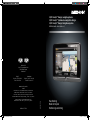 1
1
-
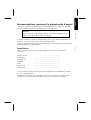 2
2
-
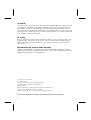 3
3
-
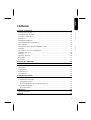 4
4
-
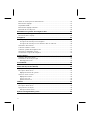 5
5
-
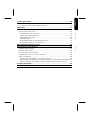 6
6
-
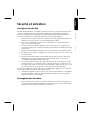 7
7
-
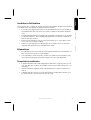 8
8
-
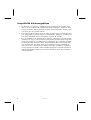 9
9
-
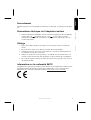 10
10
-
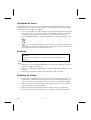 11
11
-
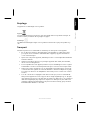 12
12
-
 13
13
-
 14
14
-
 15
15
-
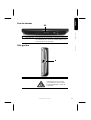 16
16
-
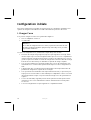 17
17
-
 18
18
-
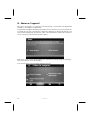 19
19
-
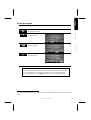 20
20
-
 21
21
-
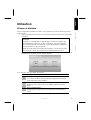 22
22
-
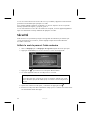 23
23
-
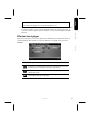 24
24
-
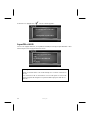 25
25
-
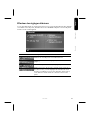 26
26
-
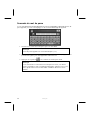 27
27
-
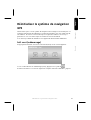 28
28
-
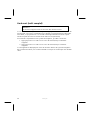 29
29
-
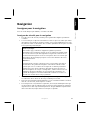 30
30
-
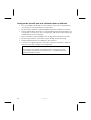 31
31
-
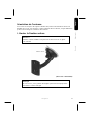 32
32
-
 33
33
-
 34
34
-
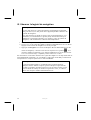 35
35
-
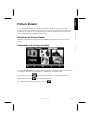 36
36
-
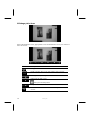 37
37
-
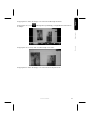 38
38
-
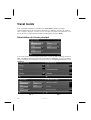 39
39
-
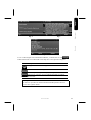 40
40
-
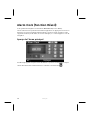 41
41
-
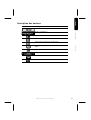 42
42
-
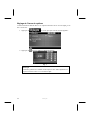 43
43
-
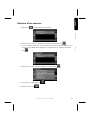 44
44
-
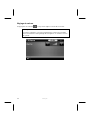 45
45
-
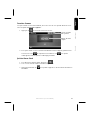 46
46
-
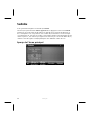 47
47
-
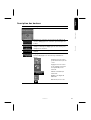 48
48
-
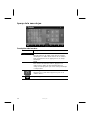 49
49
-
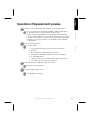 50
50
-
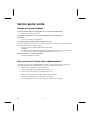 51
51
-
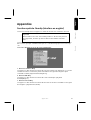 52
52
-
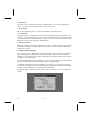 53
53
-
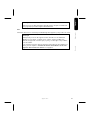 54
54
-
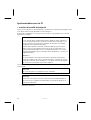 55
55
-
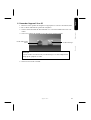 56
56
-
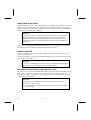 57
57
-
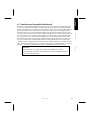 58
58
-
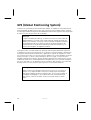 59
59
-
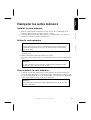 60
60
-
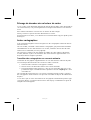 61
61
-
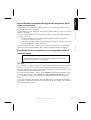 62
62
-
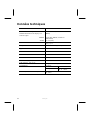 63
63
-
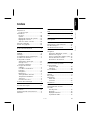 64
64
-
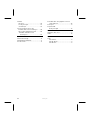 65
65
-
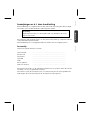 66
66
-
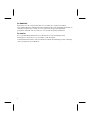 67
67
-
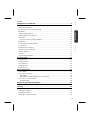 68
68
-
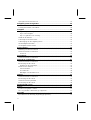 69
69
-
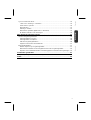 70
70
-
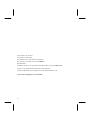 71
71
-
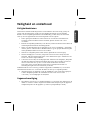 72
72
-
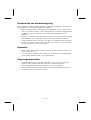 73
73
-
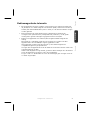 74
74
-
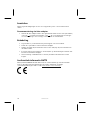 75
75
-
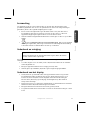 76
76
-
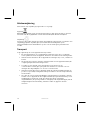 77
77
-
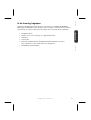 78
78
-
 79
79
-
 80
80
-
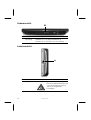 81
81
-
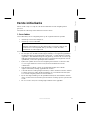 82
82
-
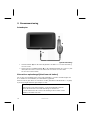 83
83
-
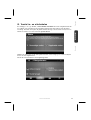 84
84
-
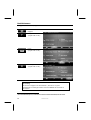 85
85
-
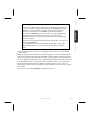 86
86
-
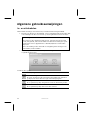 87
87
-
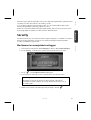 88
88
-
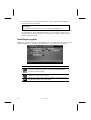 89
89
-
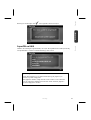 90
90
-
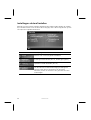 91
91
-
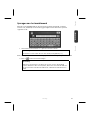 92
92
-
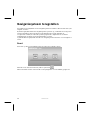 93
93
-
 94
94
-
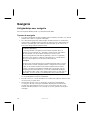 95
95
-
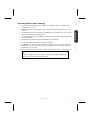 96
96
-
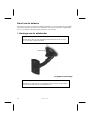 97
97
-
 98
98
-
 99
99
-
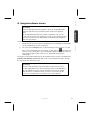 100
100
-
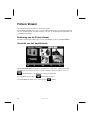 101
101
-
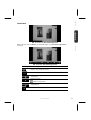 102
102
-
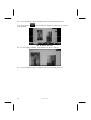 103
103
-
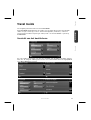 104
104
-
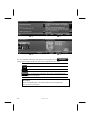 105
105
-
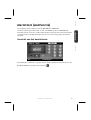 106
106
-
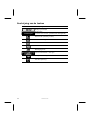 107
107
-
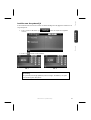 108
108
-
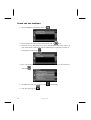 109
109
-
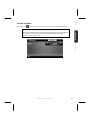 110
110
-
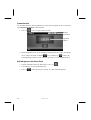 111
111
-
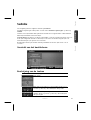 112
112
-
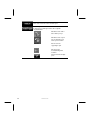 113
113
-
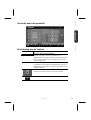 114
114
-
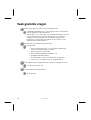 115
115
-
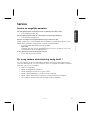 116
116
-
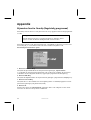 117
117
-
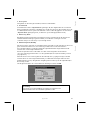 118
118
-
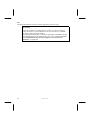 119
119
-
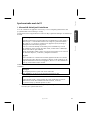 120
120
-
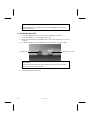 121
121
-
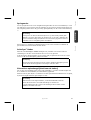 122
122
-
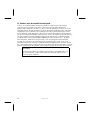 123
123
-
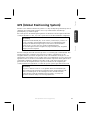 124
124
-
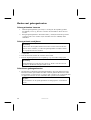 125
125
-
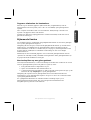 126
126
-
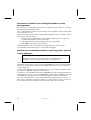 127
127
-
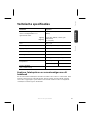 128
128
-
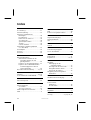 129
129
-
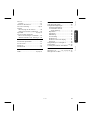 130
130
-
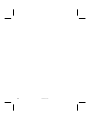 131
131
-
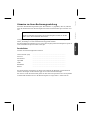 132
132
-
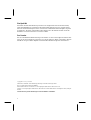 133
133
-
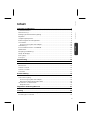 134
134
-
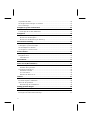 135
135
-
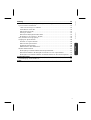 136
136
-
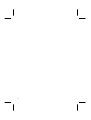 137
137
-
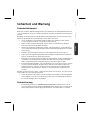 138
138
-
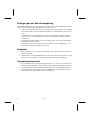 139
139
-
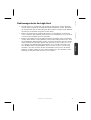 140
140
-
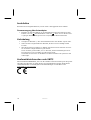 141
141
-
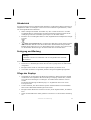 142
142
-
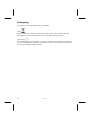 143
143
-
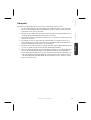 144
144
-
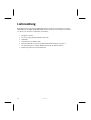 145
145
-
 146
146
-
 147
147
-
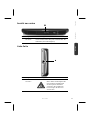 148
148
-
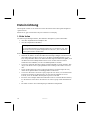 149
149
-
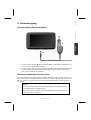 150
150
-
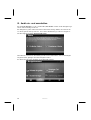 151
151
-
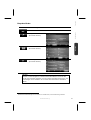 152
152
-
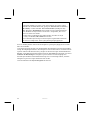 153
153
-
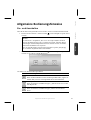 154
154
-
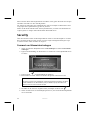 155
155
-
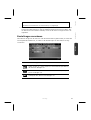 156
156
-
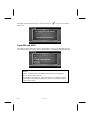 157
157
-
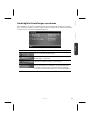 158
158
-
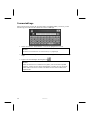 159
159
-
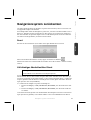 160
160
-
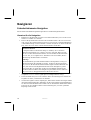 161
161
-
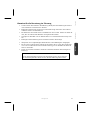 162
162
-
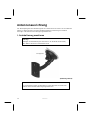 163
163
-
 164
164
-
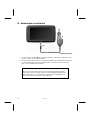 165
165
-
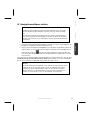 166
166
-
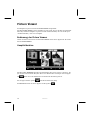 167
167
-
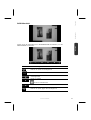 168
168
-
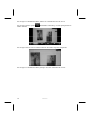 169
169
-
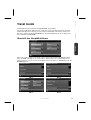 170
170
-
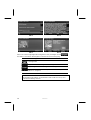 171
171
-
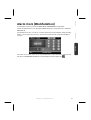 172
172
-
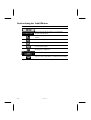 173
173
-
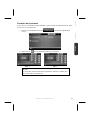 174
174
-
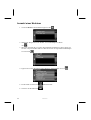 175
175
-
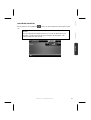 176
176
-
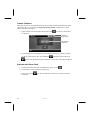 177
177
-
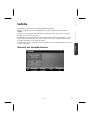 178
178
-
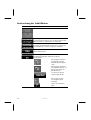 179
179
-
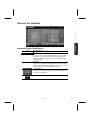 180
180
-
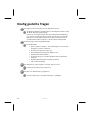 181
181
-
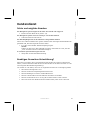 182
182
-
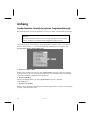 183
183
-
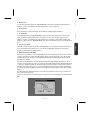 184
184
-
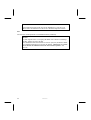 185
185
-
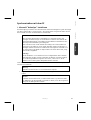 186
186
-
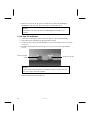 187
187
-
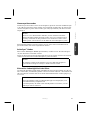 188
188
-
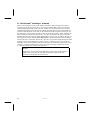 189
189
-
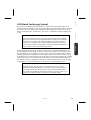 190
190
-
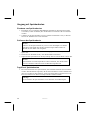 191
191
-
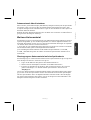 192
192
-
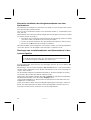 193
193
-
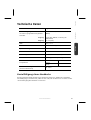 194
194
-
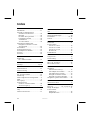 195
195
-
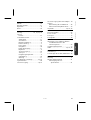 196
196
-
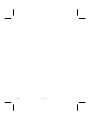 197
197
-
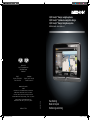 198
198
Medion GoPal E4240 MD98666 Gebruikershandleiding
- Categorie
- Auto navigatiesystemen
- Type
- Gebruikershandleiding
in andere talen
Gerelateerde papieren
-
Medion GoPal P5435 MD97509 Handleiding
-
Medion MD 97509 de handleiding
-
Medion GoPal E3x30 de handleiding
-
Medion GoPal E4260 MD99010 de handleiding
-
Medion GoPal E4260 MD99015 Gebruikershandleiding
-
Medion GoPal E4460 MD98960 Gebruikershandleiding
-
Medion GoPal E4270 MD99185 Gebruikershandleiding
-
Medion GoPal S3867 - MD 99210 de handleiding
-
Medion GoPal E4470 MD99335 de handleiding